Page 1

ATI™ FireMV™ 2260
Manuale dell’utente
Numero di codice: 137-50114-10
Page 2
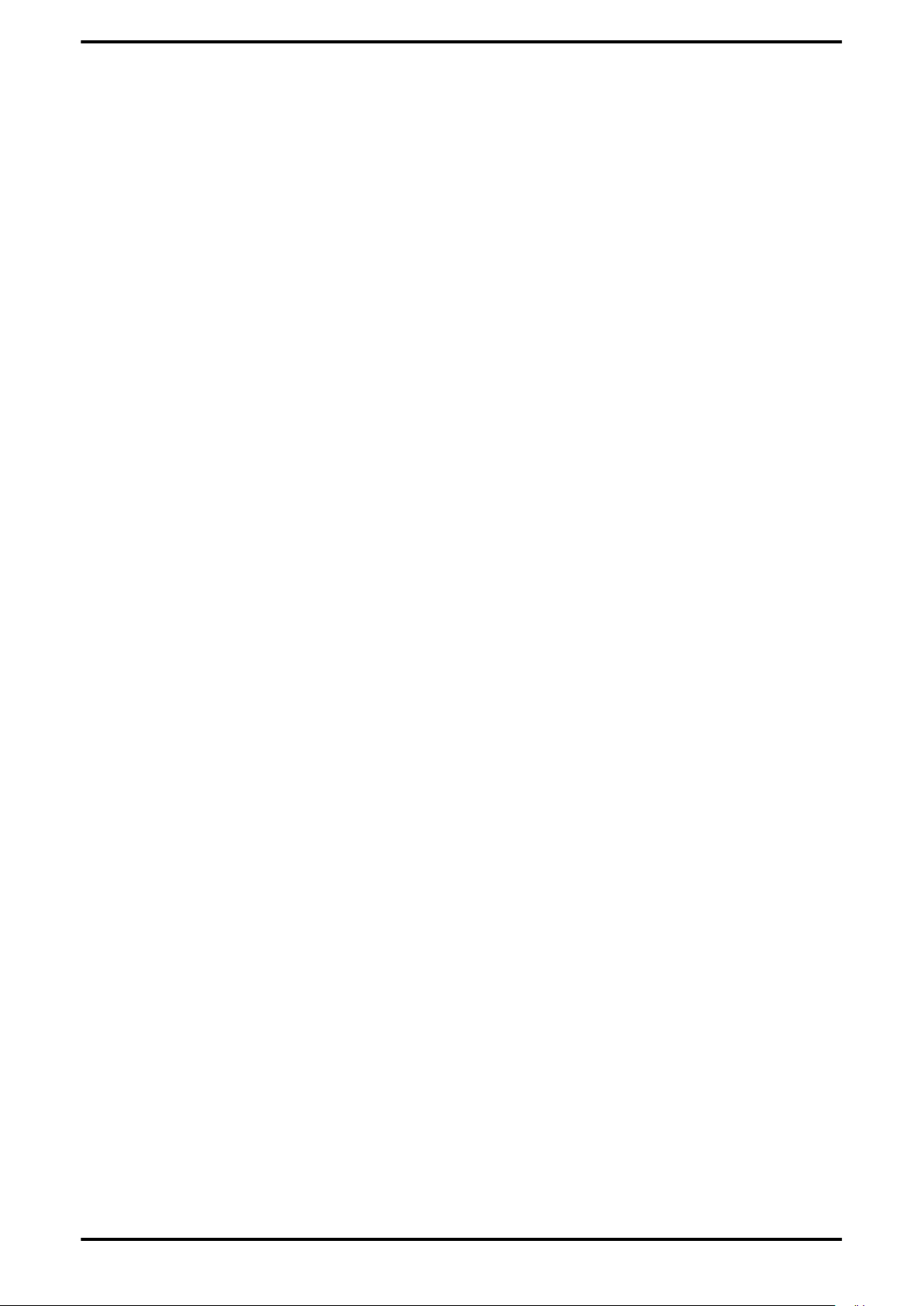
ii
© 2008 Advanced Micro Devices Inc. Tutti i diritti sono riservati.
Il contenuto di questo documento è fornito in relazione ai prodotti Advanced Micro Devices, Inc.
(“AMD”). AMD non rilascia dichiarazioni o garanzie sulla correttezza e la completezza dei contenuti
di questa pubblicazione e si riserva il diritto di apportare modifiche alle specifiche e alle descrizioni
dei prodotti in qualsiasi momento senza fornire avvertenze preventive. Le informazioni contenute
nel presente documento possono essere di carattere preliminare o anticipato e sono soggette a
cambiamenti senza preavviso. Non si concede nessuna licenza, espressa, implicita, manifesta per
preclusione o altro, su nessun diritto di proprietà intellettuale per la presente pubblicazione. Ad
eccezione di quanto stabilito più avanti nei Termini e Condizioni Standard di Vendita di AMD, AMD
non si assume responsabilità alcuna, e non riconosce alcuna garanzia espressa o implicita relativa a
suoi prodotti, comprese ma non limitatamente alle garanzie implicite di commerciabilità, idoneità per
scopi specifici o violazione di qualche diritto di proprietà intellettuale. I prodotti AMD non sono
progettati, destinati, autorizzati o garantiti per l’utilizzo come componenti in sistemi intesi per protesi
chirurgiche nel corpo umano, o in altre applicazioni destinate a mantenere o sostenere la vita, o in
qualsiasi altra applicazione in cui un errore del prodotto AMD possa causare danni personali, morte
o gravi danni alla proprietà o all’ambiente. AMD si riserva il diritto di smettere di produrre i suoi
prodotti o apportarvi cambiamenti in qualsiasi momento e senza preavviso.
Marchi registrati
AMD, il logo Freccia AMD, AMD Athlon, AMD Opteron e le loro combinazioni, ATI e i prodotti e i nomi
delle funzioni prodotto ATI sono marchi commerciali di Advanced Micro Devices, Inc.
HyperTransport è un marchio registrato di HyperTransport Technology Consortium.
Microsoft è un marchio registrato di Microsoft Corporation.
Altri nomi di prodotti usati in questa pubblicazione sono solo per scopi identificativi e possono essere
marchi registrati delle rispettive aziende proprietarie.
Dichiarazione di non responsabilità
Sebbene sia stata applicata la massima precauzione nella preparazione di questo documento,
Advanced Micro Devices, Inc. non si assume responsabilità in merito all'operatività e all'utilizzo
dell'hardware, del software o di altri prodotti AMD qui descritti, relativamente a omissioni da parte
di AMD riguardanti tali prodotti o la seguente documentazione, per eventuali interruzioni del
servizio, perdita o interruzione della propria attività, perdita di profitti in modo anticipato oppure
per danni punitivi, incidentali o consequenziali correlati alla fornitura, alle prestazioni o all'utilizzo
dell'hardware, del software o di altri prodotti AMD e della documentazione fornita.
Advanced Micro Devices, Inc. si riserva il diritto di apportare modifiche al prodotto o al servizio qui
descritto senza preavviso ai fini di migliorarne l'affidabilità, la funzionalità o l'aspetto. Relativamente
ai prodotti AMD a cui questo documento fa riferimento, AMD non riconosce alcuna garanzia espressa
o implicita relativa a tali prodotti, comprese ma non limitatamente alle garanzie implicite di
commerciabilità, idoneità per scopi specifici e non violazione.
Note sul prodotto
Dolby® Laboratories, Inc.
Fabbricato sotto licenza di Dolby® Laboratories. Dolby e il simbolo doppio D sono marchi registrati di
Dolby Laboratories. Documenti riservati non pubblicati.
© 1992-1997 Dolby Laboratories, Inc. Riservati tutti i diritti.
Macrovision
L’apparecchio rivendica la Patente statunitense N° 4.631.603; 4.819.098; 4.907.093; 5.315.448 e 6.516.132.
Autorizzato esclusivamente per l’uso di un numero limitato di utenti.
Questo prodotto incorpora una tecnologia di protezione del copyright coperta da brevetti statunitensi
ed altre norme relative alla proprietà intellettuale. L'uso di questa tecnologia di protezione del
copyright deve essere autorizzato da Macrovision, ed è inteso per uso domestico ed altri usi limitati,
salvo autorizzazione di Macrovision. Sono vietati progettazione inversa o disassemblaggio.
Aggiornamenti del prodotto
AMD migliora costantemente i suoi prodotti e la loro corrispondente documentazione. Assicurarsi di
possedere la documentazione più recente per massimizzare il valore del prodotto AMD. La
documentazione di AMD contiene utili suggerimenti per l'installazione e la configurazione del
prodotto, oltre a informazioni preziose sulle funzionalità di cui dispone.
ATI™ FireMV™ 2260 © 2008 Advanced Micro Devices, Inc.
Page 3
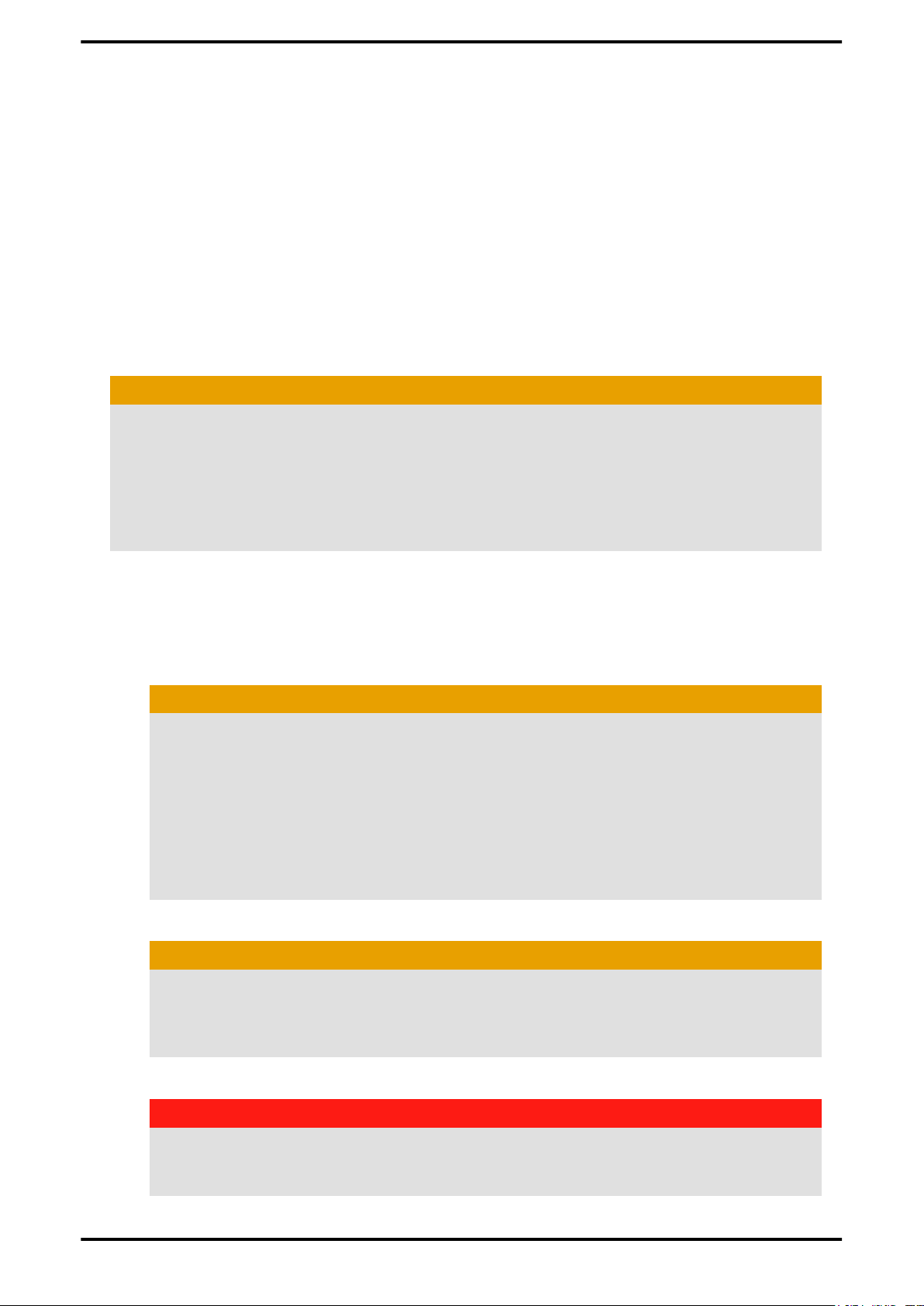
Informazioni importanti sulla sicurezza
Nota: Questo prodotto è utilizzabile esclusivamente con i personal computer
elencati negli standard di compatibilità UL e dotati di istruzioni dettagliate per
l’installazione di questo tipo di prodotto da parte dell'utente.
Leggere tutte le istruzioni prima di iniziare l'installazione. Tutte le istruzioni
concernenti la sicurezza e l'installazione devono essere lette prima dell'installazione
e dell'uso del prodotto.
Conservare le istruzioni. Le istruzioni relative alla sicurezza, l'installazione e l'uso
vanno conservate per la consultazione futura.
Tenere conto di tutti gli avvisi. Tutti gli avvisi concernenti il prodotto e le istruzioni
per il suo uso devono essere osservati.
Fare uso di un corretto collegamento elettrico alla terra.
Attenzione!
Per una continua protezione contro il rischio di scariche elettriche e incendi,
installare questo accessorio solo in prodotti forniti di spina tripolare con connessione
a massa sul terzo perno. Le spine a tre perni sono utilizzabili esclusivamente in prese
di corrente predisposte per la presa di terra. Questa è una caratteristica di sicurezza.
Se non si riesce a inserire la spina nella presa voluta, consultare un elettricista per
sostituire la presa inutilizzabile. Non rimuovere il perno della presa di terra di una
spina a tre perni.
iii
Applicare saldamente la scheda . Tutte le viti di protezione o fissaggio del prodotto
devono essere completamente avvitate per fornire un contatto continuo tra il prodotto
e il telaio del PC ove appropriato.
Per schede con sintonizzatori TV:
• Connettere adeguatamente a massa l’antenna esterna.
Attenzione!
Dato che si può collegare un'antenna esterna o un sistema a cavo al prodotto,
assicurarsi che essi siano connessi a massa per prevenire sovraccarichi o
accumuli di cariche statiche. L’Articolo 810 del National Electrical Code, ANSI/
NFPA 70, fornisce informazioni relative alla corretta connessione a massa
dell’asta di sostegno dell’antenna e della struttura di supporto, la connessione a
massa del conduttore di ingresso sull'unità di scarica dell'antenna, la dimensione
dei conduttori di connessione a massa, la localizzazione dell’unità di scarica
dell’antenna, la connessione degli elettrodi della presa di terra, e i requisiti
dell’elettrodo della presa di terra.
• Scollegare il sistema durante i temporali o in caso di inutilizzo prolungato.
Attenzione!
Per incrementare la protezione durante una tempesta elettrica, o in caso di non
utilizzo per lunghi periodi, scollegare il prodotto e sconnettere l'antenna o il
sistema via cavo. Ciò consente di evitare che eventuali fluttuazioni di tensione
della rete elettrica possano danneggiare il prodotto.
• Installare il sistema di antenna esterna a debita distanza dalle linee elettriche.
Avviso!
Quando si installa un sistema di antenna esterna, si deve prestare particolare
attenzione a non toccare tali linee o i circuiti sotto tensione poiché il contatto con
essi può essere fatale.
© 2008 Advanced Micro Devices, Inc. ATI™ FireMV™ 2260
Page 4

iv
Attenzione!
L'antenna esterna non va mai collocata in prossimità con linee elettriche aeree
o altri circuiti di alimentazione o illuminazione, né dove essa potrebbe cadere
sopra tali linee elettriche o circuiti.
Nota per l'installatore del sistema CATV
Si ricorda a tutti gli installatori di sistemi CATV di prestare attenzione alla Sezione
820-40 del NEC, che provvede linee guida per la corretta connessione a massa, e in
particolare, specifica che il cavo a massa deve essere connesso al sistema di massa
dell'edificio, quanto più possibile vicino al punto di ingresso del cavo.
ATI™ FireMV™ 2260 © 2008 Advanced Micro Devices, Inc.
Page 5

Contenuto
Guida Introduttiva . . . . . . . . . . . . . . . . . . . . . . . . . . . . . . . . . . . . . . . . . . . . . 1
Requisiti di sistema . . . . . . . . . . . . . . . . . . . . . . . . . . . . . . . . . . . . . . . . . . . . . . . . . . . . . . . . . 1
Esecuzione di un'installazione rapida . . . . . . . . . . . . . . . . . . . . . . . . . . . . . . . . . . . . . . . . . . . 1
Prima di iniziare . . . . . . . . . . . . . . . . . . . . . . . . . . . . . . . . . . . . . . . . . . . . . . . . . . . . . . . . . . . 2
Tipi di bus delle schede grafiche . . . . . . . . . . . . . . . . . . . . . . . . . . . . . . . . . . . . . . . . . . . . . . . . . . . . . . . . . . 2
Annotazione dei numeri di serie . . . . . . . . . . . . . . . . . . . . . . . . . . . . . . . . . . . . . . . . . . . . . . . . . . . . . . . . . . 3
Disinstallazione dei driver precedenti in Windows XP . . . . . . . . . . . . . . . . . . . . . . . . . . . . . . . . . . . . 3
Disinstallazione dei driver precedenti in Windows Vista . . . . . . . . . . . . . . . . . . . . . . . . . . . . . . . . . .4
Installazione dell’Hardware . . . . . . . . . . . . . . . . . . . . . . . . . . . . . . . . . . . . . . 5
Installazione di una scheda grafica . . . . . . . . . . . . . . . . . . . . . . . . . . . . . . . . . . . . . . . . . . . . . 5
Connessioni sulla piastra di base di ATI FireMV 2260 . . . . . . . . . . . . . . . . . . . . . . . . . . . . . . .6
Configurazioni dello schermo . . . . . . . . . . . . . . . . . . . . . . . . . . . . . . . . . . . . . . . . . . . . . . . . . 6
Utilizzo degli adattatori . . . . . . . . . . . . . . . . . . . . . . . . . . . . . . . . . . . . . . . . . . . . . . . . . . . . . 7
Installazione dei driver e del software . . . . . . . . . . . . . . . . . . . . . . . . . . . . . . 9
Driver ATI e software . . . . . . . . . . . . . . . . . . . . . . . . . . . . . . . . . . . . . . . . . . . . . . . . . . . . . . . 9
Driver Linux . . . . . . . . . . . . . . . . . . . . . . . . . . . . . . . . . . . . . . . . . . . . . . . . . . . . . . . . . . . . . . . . . . . . . . . . . . . . . . 9
Installazione dei driver ATI e del software in Windows XP . . . . . . . . . . . . . . . . . . . . . . . . . . .9
Installazione dei driver ATI e del software in Windows Vista . . . . . . . . . . . . . . . . . . . . . . . . 10
Software HydraVision per più monitor . . . . . . . . . . . . . . . . . . . . . . . . . . . . . . . . . . . . . . . . . 11
Configurazione di base dello schermo . . . . . . . . . . . . . . . . . . . . . . . . . . . . . 13
Configurazione di uno schermo . . . . . . . . . . . . . . . . . . . . . . . . . . . . . . . . . . . . . . . . . . . . . . 13
ATI Catalyst™ Control Center . . . . . . . . . . . . . . . . . . . . . . . . . . . . . . . . . . . 15
ATI Catalyst Control Center Panoramica . . . . . . . . . . . . . . . . . . . . . . . . . . . . . . . . . . . . . . . 15
Avviare il software ATI Catalyst Control Center . . . . . . . . . . . . . . . . . . . . . . . . . . . . . . . . . . 15
Accesso alla Guida del ATI Catalyst Control Center . . . . . . . . . . . . . . . . . . . . . . . . . . . . . . . 16
Riferimento . . . . . . . . . . . . . . . . . . . . . . . . . . . . . . . . . . . . . . . . . . . . . . . . . . 17
Risoluzione dei problemi delle schede per workstation . . . . . . . . . . . . . . . . . . . . . . . . . . . . 17
Assistenza clienti per la workstation . . . . . . . . . . . . . . . . . . . . . . . . . . . . . . . . . . . . . . . . . . . 20
Web . . . . . . . . . . . . . . . . . . . . . . . . . . . . . . . . . . . . . . . . . . . . . . . . . . . . . . . . . . . . . . . . . . . . . . . . . . . . . . . . . . . . . 20
E-mail . . . . . . . . . . . . . . . . . . . . . . . . . . . . . . . . . . . . . . . . . . . . . . . . . . . . . . . . . . . . . . . . . . . . . . . . . . . . . . . . . . . 20
Telefono . . . . . . . . . . . . . . . . . . . . . . . . . . . . . . . . . . . . . . . . . . . . . . . . . . . . . . . . . . . . . . . . . . . . . . . . . . . . . . . . . 20
Posta . . . . . . . . . . . . . . . . . . . . . . . . . . . . . . . . . . . . . . . . . . . . . . . . . . . . . . . . . . . . . . . . . . . . . . . . . . . . . . . . . . . . 21
Dichiarazione di non responsabilità . . . . . . . . . . . . . . . . . . . . . . . . . . . . . . . . . . . . . . . . . . . . . . . . . . . . . 22
Servizio in garanzia della workstation . . . . . . . . . . . . . . . . . . . . . . . . . . . . . . . . . . . . . . . . . .22
Spedizione . . . . . . . . . . . . . . . . . . . . . . . . . . . . . . . . . . . . . . . . . . . . . . . . . . . . . . . . . . . . . . . . . . . . . . . . . . . . . . 22
Page 6
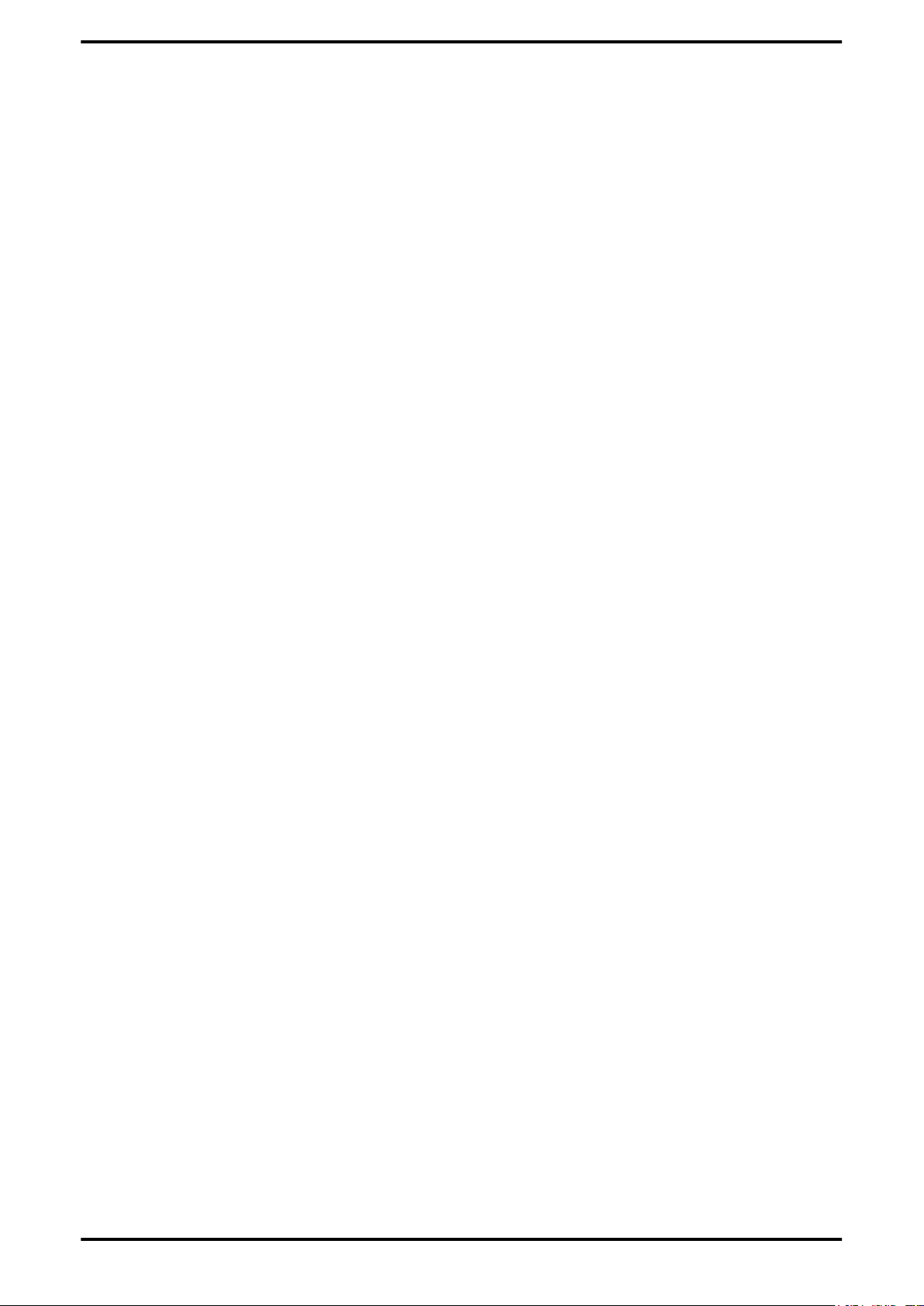
vi
Limitazioni . . . . . . . . . . . . . . . . . . . . . . . . . . . . . . . . . . . . . . . . . . . . . . . . . . . . . . . . . . . . . . . . . . . . . . . . . . . . . . 23
Accessori Addizionali . . . . . . . . . . . . . . . . . . . . . . . . . . . . . . . . . . . . . . . . . . . . . . . . . . . . . . 23
Informazioni di conformità internazionale . . . . . . . . . . . . . . . . . . . . . . . . . . . . . . . . . . . . . . 23
Informazioni di conformità FCC . . . . . . . . . . . . . . . . . . . . . . . . . . . . . . . . . . . . . . . . . . . . . . . . . . . . . . . . . 23
Dichiarazione di conformità di Industry Canada . . . . . . . . . . . . . . . . . . . . . . . . . . . . . . . . . . . . . . . . .24
Informazioni di conformità CE . . . . . . . . . . . . . . . . . . . . . . . . . . . . . . . . . . . . . . . . . . . . . . . . . . . . . . . . . . .24
Sicurezza Elettrica . . . . . . . . . . . . . . . . . . . . . . . . . . . . . . . . . . . . . . . . . . . . . . . . . . . . . . . . . . . . . . . . . . . . . . . 24
In conformità con le Direttive di Residui Elettrici e Apparecchi Elettronici . . . . . . . . . . . . . . .25
Informazioni sulla conformità VCCI Classe B ITE . . . . . . . . . . . . . . . . . . . . . . . . . . . . . . . . . . . . . . . . 25
Informazioni sulla certificazione MIC . . . . . . . . . . . . . . . . . . . . . . . . . . . . . . . . . . . . . . . . . . . . . . . . . . . 25
Informazioni sulla certificazione BSMI . . . . . . . . . . . . . . . . . . . . . . . . . . . . . . . . . . . . . . . . . . . . . . . . . . 26
Glossario - Prodotti per workstation . . . . . . . . . . . . . . . . . . . . . . . . . . . . . . . 27
ATI™ FireMV™ 2260 © 2008 Advanced Micro Devices, Inc.
Page 7

Prima di iniziare l'installazione del nuovo acceleratore grafico ATI FireMV
2260, accertarsi di disporre dei requisiti di sistema richiesti e di avere
completato le appropriate attività precedenti all'installazione come descritto
in questo capitolo.
Requisiti di sistema
Tabella 1–1 Requisiti di sistema per ATI FireMV 2260
Hardware • Intel® Processore Pentium® 4/Xeon® o AMD Athlon™/
AMD Opteron™.
• 512 MB di memoria di sistema; 1 GB o più consigliati per
ottimizzare la funzionalità.
• Scheda madre con uno slot per la connessione del bus
appropriato per l'interfaccia del prodotto ATI FireMV
acquistato:
• x16 lane PCI Express®
• x1 PCI Express
• PCI
• Unità CD-ROM o DVD-ROM per l'installazione del software.
• Si raccomanda un alimentatore da 450 watt o superiore.
Capitolo 1
Guida Introduttiva
Sistema
Operativo
Monitor • Schermo DisplayPort™.
• Windows Vista™ a 32 o 64 bit.
• Windows® XP Pro 32 o 64 bit con Service Pack 1 (o versione
successiva).
• Linux® Xfree86 4.x.0 a 32 o 64 bit.
• Schermo DVI Digital flat-panel (DFP).
• Schermo HDMI™ (con adattatore di terze parti).
Nota: Gli schermi VGA non sono supportati.
Esecuzione di un'installazione rapida
Gli utenti più esperti e gli amministratori di sistema possono seguire queste
brevi istruzioni per installare un prodotto ATI FireMV.
È consigliabile che gli altri utenti facciano riferimento alle istruzioni
dettagliate, iniziando dall' installazione dell'hardware.
1. Disinstallare i driver e il software di tutte le schede grafiche installate in
precedenza.
Nota: Se si sta utilizzando una scheda madre che contiene una
soluzione grafica incorporata e non si intende utilizzarla per
gestire più monitor, disabilitarla.
2. Spegnere e scollegare il computer.
Page 8

2 Guida Introduttiva
3. Rimuovere tutte le schede grafiche installate in precedenza.
4. Installare la nuova scheda grafica ATI FireMV.
5. Rimontare e collegare il computer.
6. Installare i driver e il software di configurazione di ATI FireMV dal CD-
ROM di installazione ATI.
Prima di iniziare
Prima di iniziare l'installazione di una nuova scheda grafica ATI FireMV 2260,
eseguire le seguenti attività.
Tipi di bus delle schede grafiche
La scheda grafica si collega alla scheda madre tramite uno slot del bus; i tipi
più comuni sono mostrati nella figura seguente:
Figura 1–1 Tipi comuni di bus delle schede grafiche
I quattro tipi più comuni di bus per schede grafiche: PCIe® x16 e x1, AGP, PCI.
ATI™ FireMV™ 2260 © 2008 Advanced Micro Devices, Inc.
Page 9

Annotazione dei numeri di serie 3
1 Connettore per scheda AGP e slot della scheda madre
2 Connettore per scheda PCI e slot della scheda madre
3 Connettore di una scheda PCI Express (PCIe) x16 e slot della scheda
madre
4 PCIe Connettore di una scheda x1 e slot della scheda madre
Accertarsi di avere uno slot del bus disponibile sulla scheda madre per il tipo
di scheda grafica ATI FireMV acquistata.
Annotazione dei numeri di serie
Il numero di serie e il numero di codice 102 sulla scheda grafica sono necessari
per la registrazione del prodotto. Essi si trovano su un'etichetta bianca sul
retro della scheda grafica e sono evidenziati in grassetto e sottolineati, come
nella figura seguente.
Annotare questi numeri nello spazio fornito e conservarli per un utilizzo
futuro.
1. Rimuovere la scheda grafica dalla confezione.
2. Individuare l'etichetta bianca sul retro della scheda grafica.
3. Annotare il numero di serie e il codice 102.
Figura 1–2 Disposizione tipica del numero di serie e del codice 102
1 Numero di serie (S/N)
2 Codice 102 (P/N)
Disinstallazione dei driver precedenti in Windows XP
Seguire questi passi per disinstallare i driver delle schede grafiche in
Windows XP in preparazione dell'installazione di una nuova scheda.
© 2008 Advanced Micro Devices, Inc. ATI™ FireMV™ 2260
Page 10
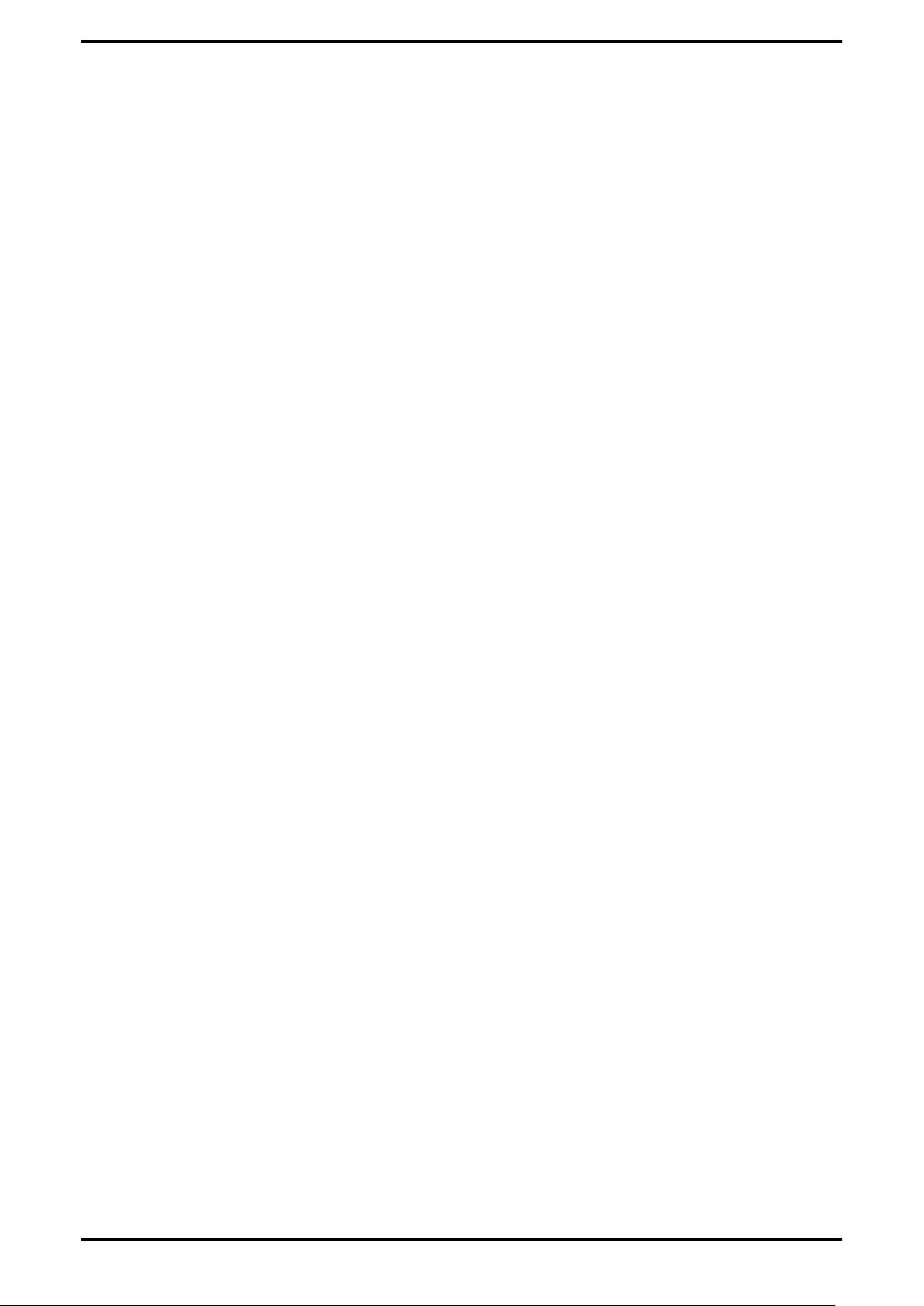
4 Guida Introduttiva
1. Con la scheda grafica corrente ancora nel computer, chiudere tutte le
applicazioni aperte.
2. Nella barra delle applicazioni di Windows, fare clic su Start ▷ Pannello di
controllo e quindi fare doppio clic su Installazione applicazioni.
3. Selezionare la scheda grafica corrente e fare clic su Cambia/Rimuovi.
Viene visualizzata la procedura guidata per la rimozione dei driver video.
4. Spegnere il sistema dopo avere rimosso il driver.
Nota: Se la scheda video installata in precedenza dispone di
software aggiuntivi installati, può essere necessario rimuovere
tale software prima di riavviare il computer. Per esempio le
applicazioni del Lettore DVD o Multimedia.
Disinstallazione dei driver precedenti in Windows Vista
Seguire questi passi per disinstallare i driver delle schede grafiche in
Windows Vista in preparazione dell'installazione di una nuova scheda.
Con la scheda grafica corrente ancora nel computer, chiudere tutte le
1.
applicazioni aperte.
2. Fare clic su Start ▷ Pannello di controlloFare doppio clic su Programmi
e funzionalità, quindi selezionare il driver della scheda grafica
dall'elenco dei programmi software.
3. Fare doppio clic su Hardware e suoni, quindi fare doppio clic su Gestione
dispositivi.
4. Espandere Schede video e fare clic col tasto destro sul driver per la
scheda grafica che si deve sostituire.
5. Nel menu di scelta rapida che viene visualizzato, fare clic su Installa.
Il driver della vecchia scheda grafica viene disinstallato.
6. Spegnere il sistema.
ATI™ FireMV™ 2260 © 2008 Advanced Micro Devices, Inc.
Page 11
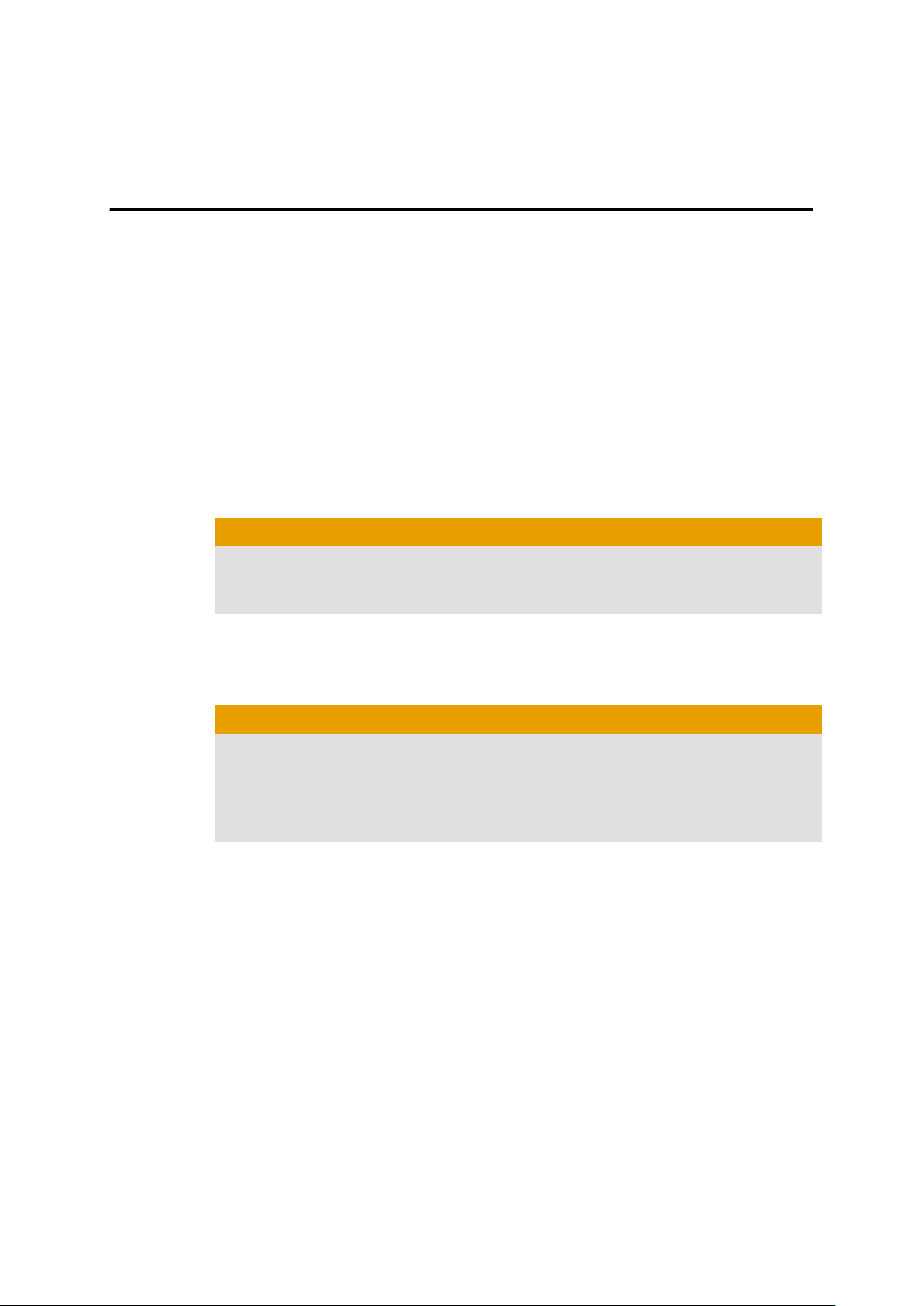
Installazione dell’Hardware
In questo capitolo viene descritto in dettaglio come installare la scheda grafica
ATI FireMV nel computer.
Installazione di una scheda grafica
Accertarsi di avere completato le operazioni preliminari descritte in Guida
Introduttiva.
Leggere tutte le istruzioni di installazione prima di iniziare.
Spegnere computer, monitor e le altre periferiche.
1.
Disinserire il cavo di alimentazione del computer e scollegare tutti i cavi
2.
dal retro del computer.
Attenzione!
Attendere 20 secondi circa dopo aver disinserito il cavo di
alimentazione, prima di scollegare una periferica o rimuovere un
componente dalla scheda madre, per evitare possibili danni.
Capitolo 2
3. Rimuovere il coperchio del computer.
Nota: Se necessario, consultare il manuale del computer per
istruzioni su come rimuovere il coperchio.
Attenzione!
L'elettricità statica può danneggiare seriamente i componenti del
computer. Scaricare l'elettricità statica accumulata sul proprio corpo
toccando la sede dell'alimentatore o la superficie metallica del telaio del
computer prima di toccare i componenti interni del computer per
evitare di danneggiarli.
4. Svitare o allentare e rimuovere tutte le schede grafiche presenti nel
computer.
Nota: Se il computer ha funzionalità grafiche integrate, potrebbe
essere necessario disattivarlo sulla scheda madre. Per ulteriori
informazioni, consultare la documentazione della scheda madre.
5. Individuare lo slot corretto e se necessario rimuovere la copertura
metallica sul pannello posteriore. Accertarsi che tutti i cavi interni non
ostruiscano lo slot.
6. Allineare la scheda grafica ATI FireMV con lo slot e premere con
decisione finché la scheda non è totalmente inserita. Potrebbe essere
necessario tenere aperta con un dito la linguetta di blocco sullo slot
mentre si inserisce la scheda.
7. Fissare o collegare la scheda grafica saldamente.
8. Accertarsi che i cavi interni non interferiscano con alcun componente
del computer (es. la ventola di raffreddamento) e rimontare il pannello di
copertura del computer.
Page 12
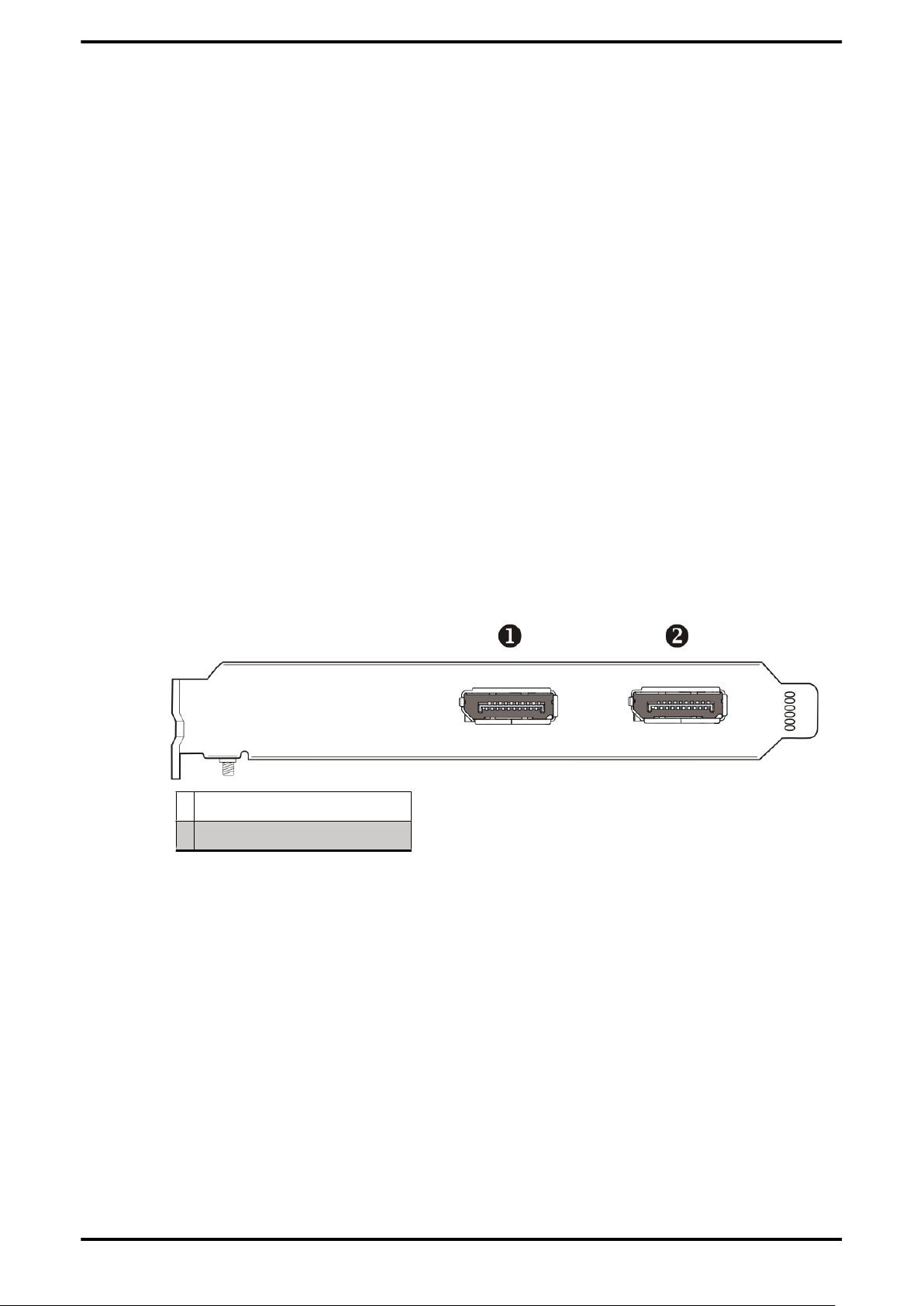
6 Installazione dell’Hardware
9. Ricollegare tutti i cavi scollegati durante l'installazione e inserire il cavo
di alimentazione del computer.
10. Accendere il monitor e quindi il computer.
Se la scheda è stata installata correttamente, verranno visualizzati alcuni
messaggi del sistema operativo al termine della procedura di inizializzazione.
Il monitor funzionerà in modalità video di base (VGA). Frequenze di
aggiornamento più elevate non sono disponibili in questa fase
dell'installazione. Una volta installati i driver di ATI FireMV e il software, sarà
possibile utilizzare ATI Catalyst™ Control Center per regolare le impostazioni
video e configurare più monitor.
Continuare con l'installazione del software e dei driver della scheda grafica
ATI FireMV.
Connessioni sulla piastra di base di ATI FireMV 2260
La figura seguente mostra le connessioni sulla piastra di base della scheda
grafica.
Nota: La piastra di base potrebbe non essere esattamente uguale a
quella illustrata.
Figura 2–1 Connessioni sulla piastra di base di ATI FireMV 2260
1 Connessione DisplayPort
2 Connessione DisplayPort
Nota: Questa figura mostra una piastra di base ad altezza piena; nella
confezione di ATI FireMV 2260 è compresa anche una piastra di base a
basso profilo.
Configurazioni dello schermo
La scheda grafica ATI FireMV 2260 fornisce funzionalità di gestione a doppio
schermo mediante due connessioni DisplayPort.
Nota: Utilizzando più schede grafiche è possibile sopportare fino a 10
monitor; per ulteriori informazioni consultare la guida in linea di
ATI Catalyst Control Center.
La seguente tabella elenca i diversi modi in cui è possibile connettere gli
schermi alla scheda:
ATI™ FireMV™ 2260 © 2008 Advanced Micro Devices, Inc.
Page 13
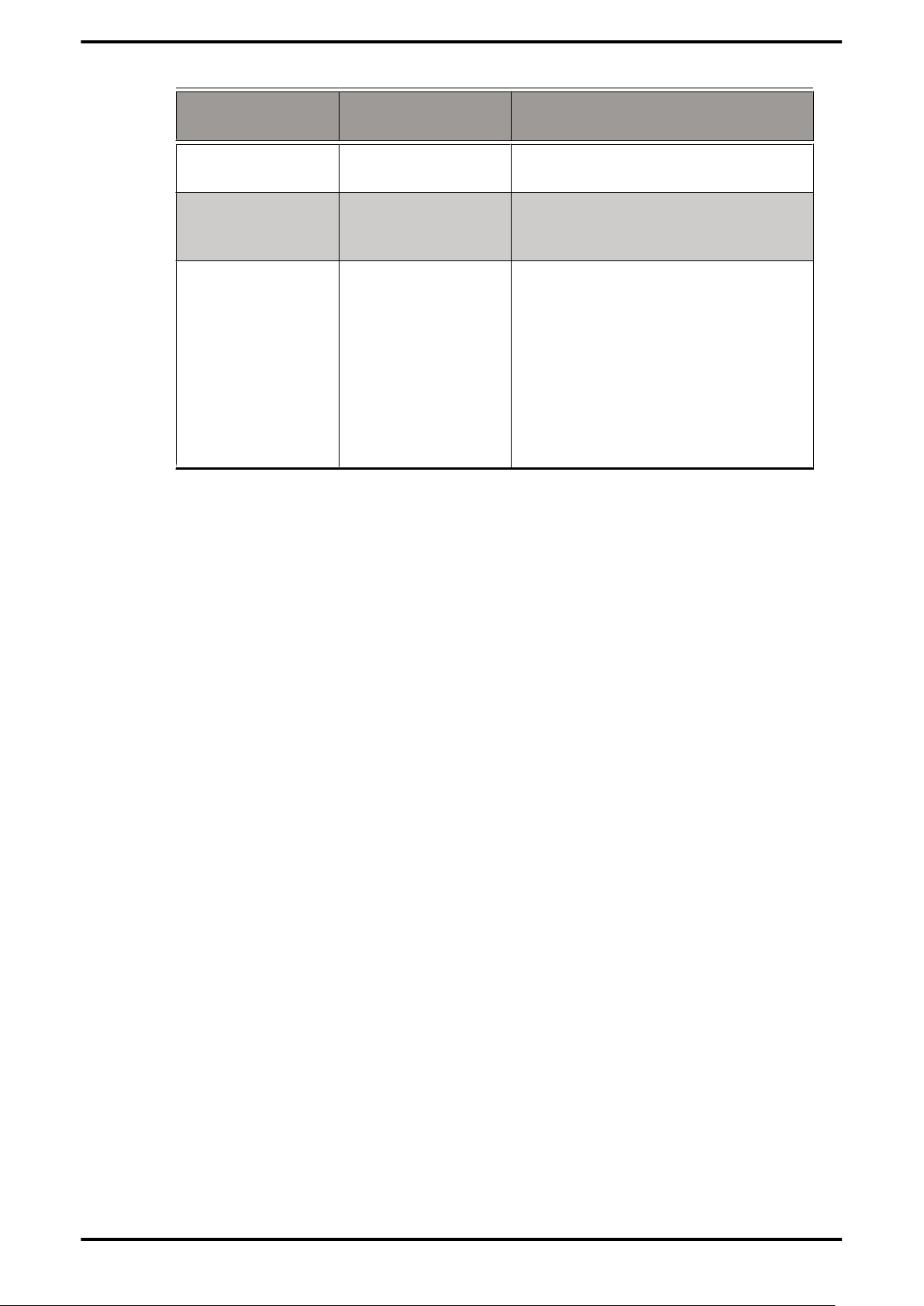
7
Configurazione
dello schermo
Schermo
DisplayPort
DFP schermo
piatto digitale
Schermo HDMI Connettore HDMI
Nota: La scheda grafica ATI FireMV 2260 non supporta schermi VGA.
Connettore/i
utilizzati
Connettore
DisplayPort
Connettore DVI con
adattatore DVI-toDisplayPort
con adattatore
HDMI-toDisplayPort
Commenti
Un adattatore HDMI-to-DisplayPort
può essere utilizzato per trasferire
il segnale video a uno schermo
HDMI, mentre l'audio deve essere
trasferito utilizzando una altro cavo
poiché la DisplayPort non
trasferisce il segnale audio.
Nota: Gli adattatori HDMI
non sono inclusi in ATI
FireMV 2260.
Utilizzo degli adattatori
La scheda grafica ATI FireMV include adattatori per consentire il
collegamento di tipi di schermi diversi da quelli inclusi sulla piastra di base.
Utilizzare le seguenti istruzioni per collegare uno schermo con un adattatore.
1. Spegnere il computer e il monitor.
2. Inserire l'adattatore nella connessione della scheda grafica ATI FireMV e
serrare le viti ad alette (se presenti).
3. Collegare il cavo dello schermo all'adattatore e serrare le viti ad alette (se
presenti).
4. Accendere prima di tutto il monitor, quindi il computer.
Utilizzare ATI Catalyst Control Center per configurare il nuovo monitor.
© 2008 Advanced Micro Devices, Inc. ATI™ FireMV™ 2260
Page 14
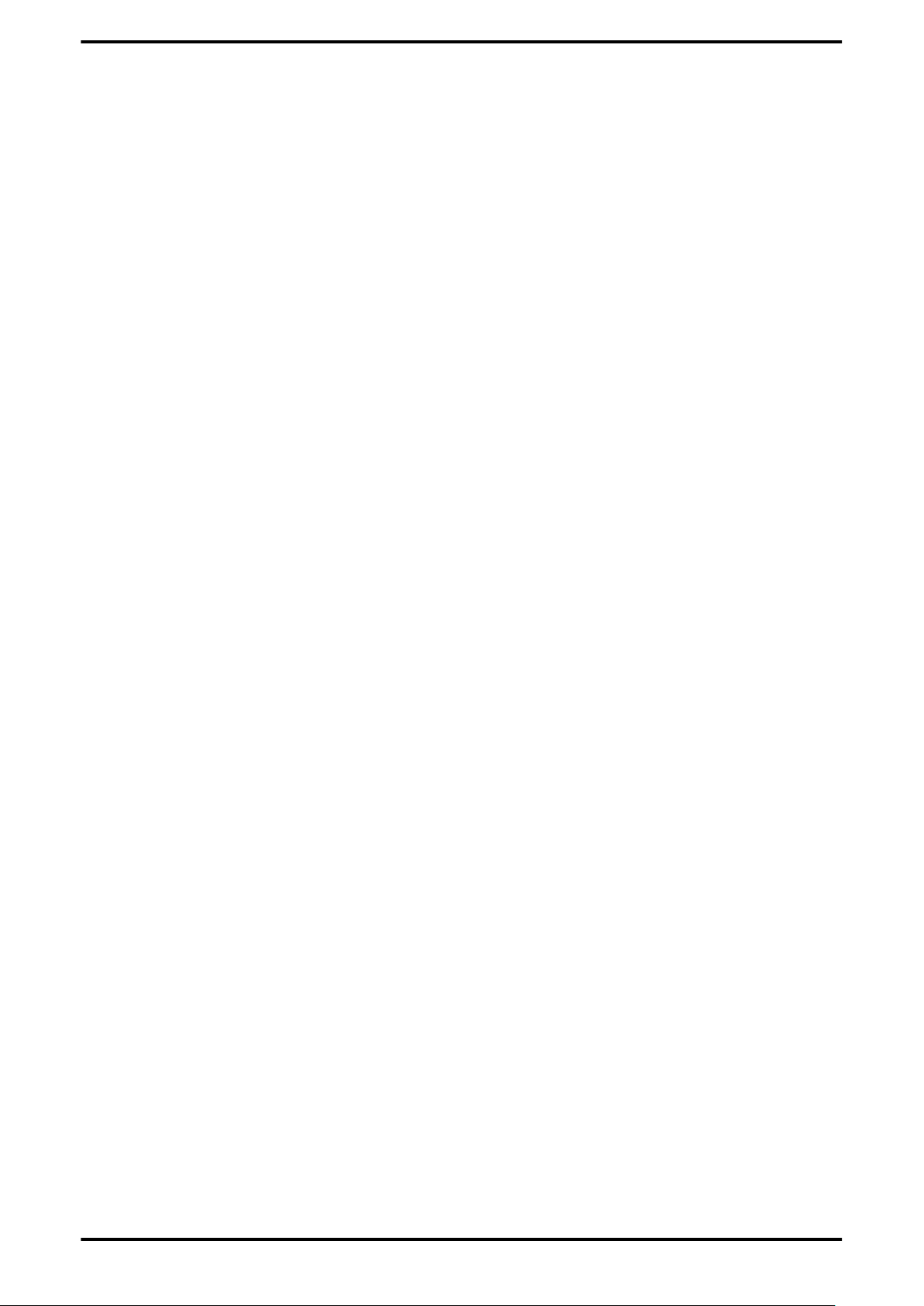
8 Installazione dell’Hardware
ATI™ FireMV™ 2260 © 2008 Advanced Micro Devices, Inc.
Page 15
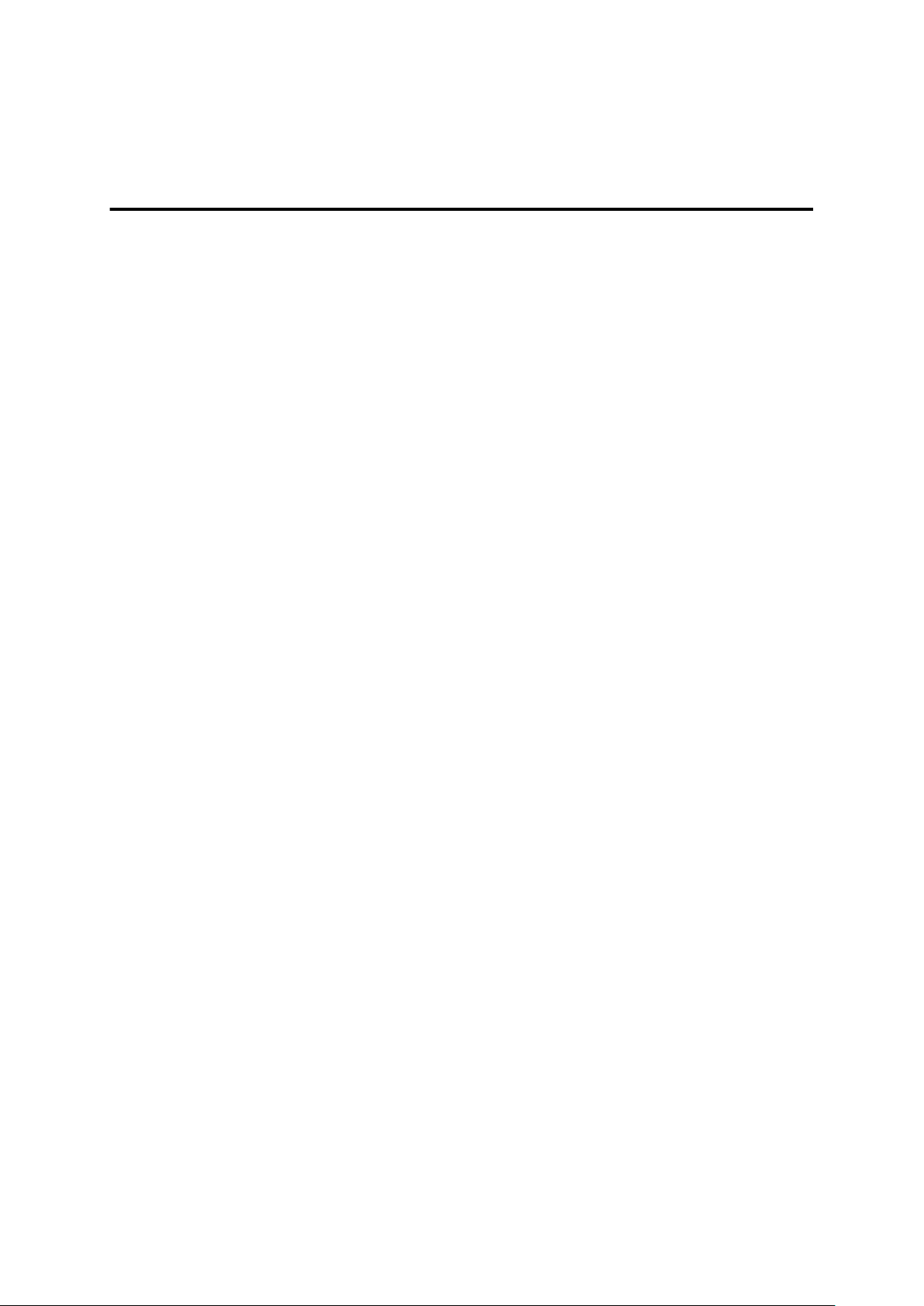
Installazione dei driver e del software
Questo capitolo descrive l'installazione dei driver e del software associato alla
scheda grafica ATI FireMV.
Driver ATI e software
I driver sono piccoli, ma importanti programmi che consentono al sistema
operativo di comunicare con i componenti hardware, come una scheda
grafica.
Quando si installa una nuova scheda grafica, è necessario installare il driver
e il software di configurazione richiesti dalla scheda per poter funzionare
correttamente.
È necessario installare (o reinstallare) anche i driver di ATI FireMV quando si
è reinstallato o effettuato un aggiornamento del sistema operativo o quando
sono stati scaricati i driver dal sito Web di ATI.
Capitolo 3
Nota: Quando si reinstallano i driver, disinstallare sempre tutti i driver
precedenti presenti nel sistema, anche se sono relativi alla stessa scheda
grafica. Iniziare sempre "da zero".
Driver Linux
I driver Linux non sono inclusi nel CD-ROM di installazione. I driver Linux e
il software sono disponibili sul sito Web di ATI all'indirizzo http://ati.amd.com/
support.
Installazione dei driver ATI e del software in Windows XP
Per installare i driver e il software necessario per il corretto funzionamento
della scheda grafica ATI FireMV 2260, è necessario verificare i punti seguenti:
• La scheda grafica deve essere fisicamente installata nel computer.
• Il sistema operativo deve essere installato e funzionante; è necessario
avere installato almeno Windows XP Service Pack 1.
• È necessario avere effettuato l'accesso come utente con diritti di
amministratore.
1. Accendere il monitor e quindi il computer. Attendere che il sistema
operativo si avvii. Quando viene visualizzata la finestra di dialogo
Installazione guidata nuovo hardware, fare clic su Annulla. Se la finestra
di dialogo Modifica delle impostazioni di sistema chiede se si desidera
riavviare il computer, fare clic su No.
2. Eseguire l'utilità di configurazione. L'utilità di configurazione può
avviarsi automaticamente se si inserisce il CD-ROM di installazione ATI
nell'unità CD-ROM o DVD-ROM una volta avviato il sistema operativo. SE
la funzione di esecuzione automatica del CD-ROM non è abilitata o se
Page 16
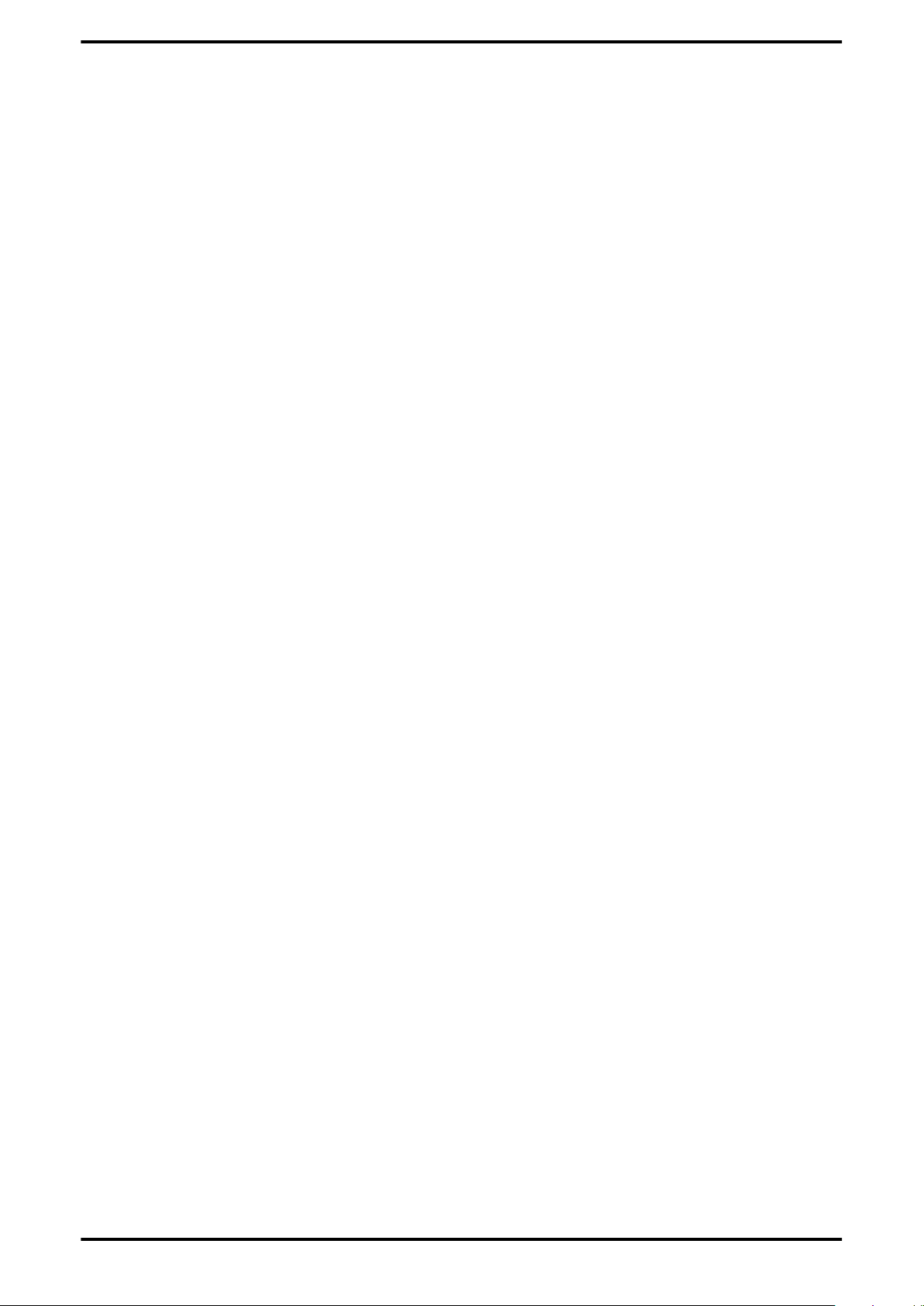
10 Installazione dei driver e del software
l'utilità di configurazione non si trova sul CD (poiché è stata scaricata da
Internet, per esempio):
a. Nella barra delle applicazioni di Windows, fare clic su Start.
Verrà visualizzato il menu Start.
b. Fare clic su Esegui.
Verrà visualizzata la finestra di dialogo Esegui.
c. Selezionare Sfoglia e selezionare atisetup.exe nella directory
principale del CD-ROM di installazione ATI o la cartella nella quale è
stato salvato il driver.
atisetup.exe viene visualizzato nel campo Apri della finestra di
dialogo Esegui.
Fare clic su OK.
d.
Nella finestra di dialogo Installazione software, fare clic su Installa.
3.
Fare clic su Avanti.
4.
Fare clic su Sì per il contratto di licenza.
5.
ATI Easy Install avvierà l'Installazione guidata.
6. Seguire le istruzioni visualizzate nella procedura guidata per completare
l'installazione:
➭ Selezionare Veloce per installare i driver tipici e il software.
➭ Selezionare Personalizzata per scegliere singoli componenti
software da installare.
Nota: L'opzione di installazione Personalizzata è consigliata
soltanto per gli utenti avanzati.
7. Quando viene visualizzato il messaggio di configurazione completata,
selezionare Sì, riavviare il computer ora e fare clic su Fine.
Il computer si riavvierà.
8. Una volta riavviato il computer, la finestra di dialogo Trovato nuovo
hardware può visualizzare il messaggio Firma digitale non trovata. Fare
clic su Sì o su Continua per completare l'installazione del driver.
Continuare per configurare le impostazioni video e collegare altri monitor, se
necessario.
Installazione dei driver ATI e del software in Windows Vista
Per installare i driver e il software necessario per il corretto funzionamento
della scheda grafica ATI FireMV 2260, è necessario verificare i punti seguenti:
• La scheda grafica deve essere fisicamente installata nel computer.
• Il sistema operativo deve essere installato e funzionante.
• È necessario avere effettuato l'accesso come utente con diritti di
amministratore.
1. Accendere il monitor e quindi il computer. Attendere che il sistema
operativo si avvii. Si potrebbe ricevere un avviso che il driver grafico non
è stato installato correttamente. Chiudere la finestra di dialogo.
2. Eseguire l'utilità di configurazione. L'utilità di configurazione può
avviarsi automaticamente se si inserisce il CD-ROM di installazione ATI
nell'unità CD-ROM o DVD-ROM una volta avviato il sistema operativo. SE
ATI™ FireMV™ 2260 © 2008 Advanced Micro Devices, Inc.
Page 17

Driver Linux 11
la funzione di esecuzione automatica del CD-ROM non è abilitata o se
l'utilità di configurazione non si trova sul CD (poiché è stata scaricata da
Internet, per esempio):
a. Nella barra delle applicazioni, fare clic sul pulsante Start (icona
Windows).
Verrà visualizzato il menu Start.
b. Selezionare Tutti i programmi ▷ Accessori ▷ Esegui.
Verrà visualizzata la finestra di dialogo Esegui.
c. Selezionare Sfoglia e selezionare setup.exe nella directory
principale del CD-ROM di installazione ATI o la cartella nella quale è
stato salvato il driver.
setup.exe viene visualizzato nel campo Apri della finestra di dialogo
Esegui.
Fare clic su OK.
d.
Nota: Potrebbe venire visualizzata la finestra di dialogo
Controllo account utente; in tal caso, fare clic su Continua.
La finestra di dialogo ATI Catalyst Install Manager potrebbe
richiedere di chiudere tutte le applicazioni; in tal caso,
chiudere le applicazioni.
3. Nella finestra di dialogo Installazione software, fare clic su Installa.
4. Fare clic su Avanti.
ATI Easy Install avvierà l'Installazione guidata.
5. Seguire le istruzioni visualizzate nella procedura guidata per completare
l'installazione:
➭ Selezionare Veloce per installare i driver tipici e il software.
➭ Selezionare Personalizzata per scegliere singoli componenti
software da installare.
Nota: L'opzione di installazione Personalizzata è consigliata
soltanto per gli utenti avanzati.
6. Fare clic su Sì per il contratto di licenza.
7. Una volta completata l'installazione, selezionare Visualizza registro per
visualizzare i dettagli dell'installazione. Fare clic su Fine al termine; verrà
richiesto di riavviare il computer.
Il computer si riavvierà.
Continuare per configurare le impostazioni video e collegare altri monitor, se
necessario.
Software HydraVision per più monitor
Il software HydraVision™ di gestione del desktop e di più monitor verrà
installato automaticamente con un'installazione Veloce dell'utilità ATISETUP.
Nota: Se non si desidera installare HydraVision, selezionare
l'installazione del driver Personalizzata e deselezionare la casella di
controllo HydraVision.
Per ulteriori informazioni consultare la guida in linea di HydraVision,
disponibile tramite ATI Catalyst Control Center.
© 2008 Advanced Micro Devices, Inc. ATI™ FireMV™ 2260
Page 18

12 Installazione dei driver e del software
ATI™ FireMV™ 2260 © 2008 Advanced Micro Devices, Inc.
Page 19
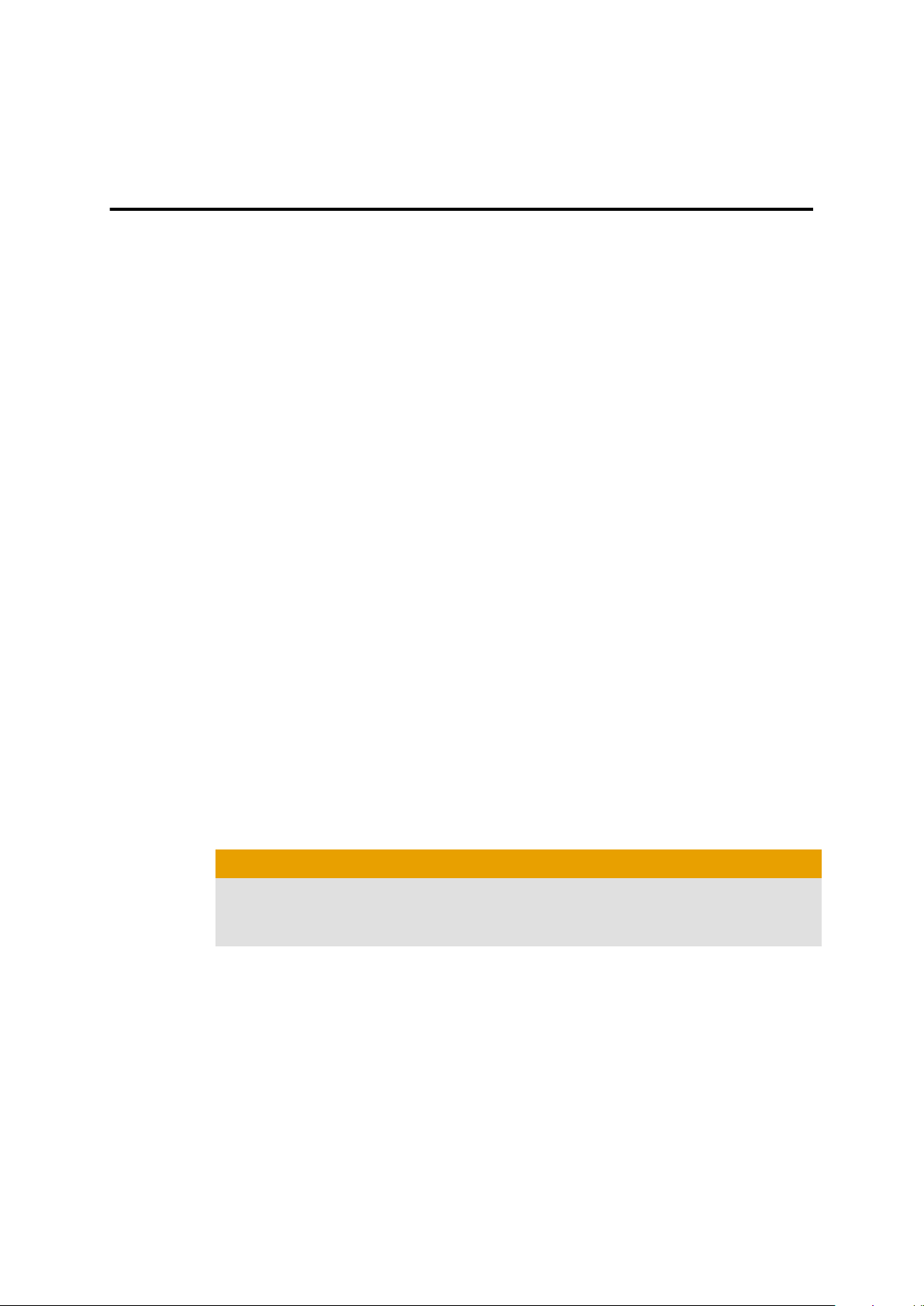
Configurazione di base dello schermo
Questo capitolo contiene le procedure di base per la configurazione degli
schermi.
Configurazione di uno schermo
Per poterlo configurare, il monitor deve essere collegato al computer.
Utilizzare la procedura seguente per configurare uno schermo in
Visualizzazione Avanzate di ATI Catalyst Control Center.
Nota: Una versione semplificata di questa procedura è disponibile nella
Visualizzazione Base di ATI Catalyst Control Center Utilizzando
l'opzione Imposta configurazione schermo personalizzata nella
scheda Configurazione guidata Facile.
1. Aprire ATI Catalyst Control Center in Visualizzazione Avanzate.
Nota: Per ulteriori informazioni, consultare Avviare il software .
2. Selezionare l'aspetto Gestore schermi.
Capitolo 4
3. Per selezionare un monitor primario, fare clic con il pulsante destro del
mouse sull'icona con numero del monitor che si desidera definire come
Primario.
4. Per abilitare un monitor collegato ma disabilitato, fare clic con il pulsante
destro del mouse sull'icona con numero del monitor desiderato e
scegliere Abilita.
5. Per configurare le proprietà schermo di un monitor, fare clic sull'icona
con numero del monitor che si desidera configurare (se non è già
selezionato) e nei menu a discesa selezionare i valori per Area desktop
(risoluzione), Qualità del colore e Frequenza di aggiornamento più adatti
alle proprie esigenze e alle prestazioni del monitor.
Attenzione!
La scelta di una frequenza di aggiornamento non supportata dal monitor
potrebbe danneggiare il monitor stesso. Se necessario, consultare la
documentazione del monitor.
6. Per estendere il desktop di Windows da uno schermo primario a uno
secondario, fare clic con il pulsante destro del mouse nell'area Desktop
2 e scegliere l'opzione appropriata.
➭ Scegliere Clona desktop... per riprodurre lo schermo su Desktop 1.
➭ Scegliere Estendi desktop... per estendere lo schermo su entrambi i
desktop (orizzontalmente e verticalmente).
7. Fare clic su Applica per applicare le selezioni o su OK per applicare le
selezioni e chiudere ATI Catalyst Control Center.
Page 20
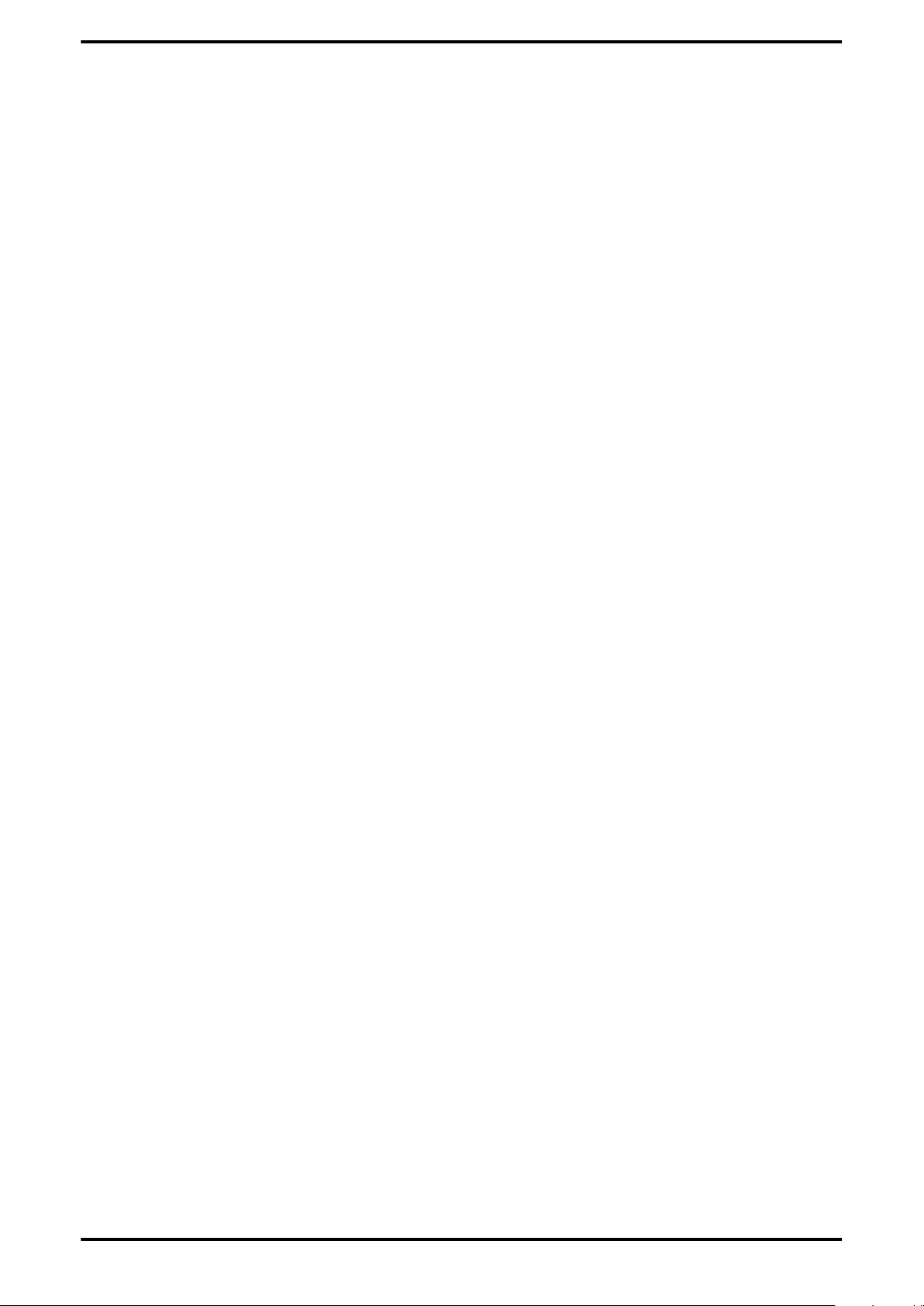
14 Configurazione di base dello schermo
ATI™ FireMV™ 2260 © 2008 Advanced Micro Devices, Inc.
Page 21

ATI Catalyst™ Control Center
Questo cappitolo presenta ATI Catalyst Control Center, un’applicazione
grafica di utente che provvede accesso alle funzionalità schermo della scheda
grafica.
ATI Catalyst Control Center Panoramica
Il ATI Catalyst Control Center fornisce l'accesso alle funzionalità di
visualizzazione della scheda grafica. L'uso del software consente di regolare
con precisione le impostazioni grafiche, attivare o disattivare i dispositivi
schermo collegati e modificare l'orientamento del desktop. Molte funzionalità
permettono visualizzare i cambiamenti in anteprima prima di applicarli.
Capitolo 5
Visualizzazione
Base
Visualizzazione
Avanzate
Il software ATI Catalyst Control Center può essere personalizzato per un facile
accesso alle funzionalità più utilizzate.
Per ulteriori informazioni sulle singole caratteristiche del software accedere
alla completa guida in linea all'interno del programma (vedere Accesso alla
Guida del o visitare il sito Assistenza clienti di AMD su http://ati.amd.com/
support/).
Una vista semplificata delle funzioni che comprende
procedure guidate per effettuare le modifiche.
Una potente interfaccia che consente la completa
configurazione dell'insieme delle funzioni della scheda
grafica.
Avviare il software ATI Catalyst Control Center
La seguente tabella mostra come accedere al software
ATI Catalyst Control Center:
Page 22

16 ATI Catalyst™ Control Center
Tabella 5–1 Route di accesso a ATI Catalyst Control Center
Route di accesso Istruzioni
Desktop di
Windows
Menu Start di
Windows
Barra delle
applicazioni di
Windows
Collegamenti sul
desktop
Tasti di scelta
rapida
predefiniti
1. Fare clic col pulsante destro in un qualsiasi punto sul
desktop.
2. Nel menu di scelta rapida visualizzato, fare clic su ATI
CATALYST(R) Control Center.
1. Fare clic su Start nella barra applicazioni di
Windows.
2. Selezionare Tutti i programmi ▷ Catalyst Control
Center.
1. Fare clic con il tasto destro del mouse sull'icona ATI
nella barra delle applicazioni di Windows.
2. Dal menu corto, selezionare ATI Catalyst Control
Center.
Quando si installa per la prima volta
ATI Catalyst Control Center, l'installazione guidata
fornisce l'opzione di situare un collegamento sul desktop.
Se si sceglie quest’opzione, si può fare doppio clic sul
collegamento desktop ATI Catalyst Control Center.
Premere i tasti di scelta rapida predefiniti Ctrl+Alt+C per
avviare ATI Catalyst Control Center. Si può anche definire
la propria sequenza di tasti di scelta rapida utilizzando il
Gestore Tasti di scelta rapida
ATI Catalyst Control Center
Accesso alla Guida del ATI Catalyst Control Center
La guida del ATI Catalyst Control Center fornisce informazioni sulle
caratteristiche e i concetti della scheda grafica ATI FireMV. Si può anche
utilizzare la Guida di ATI Catalyst Control Center per accedere
all'informazione sull'utilizzo, generare un report su un problema, e ottenere
informazioni sulla versione del software.
1. Aprire ATI Catalyst Control Center nella Visualizzazione avanzata.
2. Scegliere una delle seguenti opzioni:
➭ Premere il tasto F1 in qualunque momento per ricevere assistenza
specifica sulle informazioni correntemente visualizzate.
➭ Dal Dashboard ATI Catalyst Control Center, scegliere Guida ▷
Contenuti guida per cercare tutti i contenuti della guida.
➭ Dal Dashboard ATI Catalyst Control Center, scegliere Guida ▷
Cercare nella guida per cercare un termine tra i contenuti della
guida.
➭ Per accedere al sito web di AMD dal Dashboard del
ATI Catalyst Control Center, scegliere Guida ▷ Visitare ATI.com.
ATI™ FireMV™ 2260 © 2008 Advanced Micro Devices, Inc.
Page 23

Riferimento
Questo capitolo fornisce avvisi, suggerimenti per la risoluzione dei problemi
e informazioni sull'assistenza clienti, la garanzia e la conformità agli standard.
Risoluzione dei problemi delle schede per workstation
I suggerimenti per la risoluzione dei problemi forniti nel seguito possono
essere utili per la risoluzione di eventuali problemi.
Ulteriori informazioni sulla risoluzione dei problemi nel sito Web AMD.
Visitare ati.amd.com e selezionare Assistenza clienti.
Capitolo 6
Page 24

18 Riferimento
Tabella 6–1 Suggerimenti per la risoluzione dei problemi delle schede per workstation
Problema Possibile soluzione
Il computer
non si avvia
correttamente.
Non è presente
alcuno
schermo.
Verificare di aver seguito correttamente le istruzioni di
installazione.
Verificare che la scheda sia installata correttamente nel
computer e collegata al monitor.
Se si hanno problemi durante l'avvio, riavviare il computer
in Modalità provvisoria. Durante l'avvio di Windows XP
tenere premuto F8 fino a visualizzare il menu Opzioni
avanzate. Utilizzare i tasti freccia per selezionare Modalità
provvisoria e premere Invio.
Controllare nell'utilità di configurazione di sistema del
sistema operativo le assegnazioni dell'interrupt.
Contattare l'Assistenza clienti di ATI o il supporto tecnico
locale.
Accertarsi che la scheda sia inserita correttamente nello
slot.
Accertarsi che il cavo del monitor sia collegato
correttamente alla scheda.
Assicurarsi che il monitor e il computer siano collegati alla
rete di alimentazione e ricevano alimentazione.
Se necessario, disabilitare tutte le funzionalità grafiche
incorporate nella scheda madre. Per ulteriori informazioni,
consultare il manuale del computer o il produttore. Nota:
alcuni produttori non permettono disabilitare i grafici
incorporati o farli diventare uno schermo secondario.)
Sono presenti
difetti sullo
schermo.
Assicurarsi di avere selezionato il monitor appropriato al
momento dell'installazione del driver avanzato.
Accertarsi che le impostazioni relative alla risoluzione dello
schermo e alla frequenza di aggiornamento selezionate
siano supportate dal monitor collegato.
Accertarsi che il monitor supporti la risoluzione, le
frequenze di aggiornamento orizzontali (kHz) e verticali (Hz)
richieste dalla scheda grafica. Verificare le impostazioni
attuali relative a risoluzione, frequenza di aggiornamento e
profondità del colore nelle schede Impostazioni e Monitor
della finestra di dialogo Proprietà - Schermo.
Attenzione!
Assicurarsi che sia la scheda grafica sia il monitor
supportino la risoluzione e le frequenze di aggiornamento
selezionate. Risoluzione e frequenza d'aggiornamento
incompatibili possono provocare danni al monitor.
Consultare la documentazione relativa al monitor per le
risoluzioni e frequenze di aggiornamento raccomandate.
ATI™ FireMV™ 2260 © 2008 Advanced Micro Devices, Inc.
Page 25
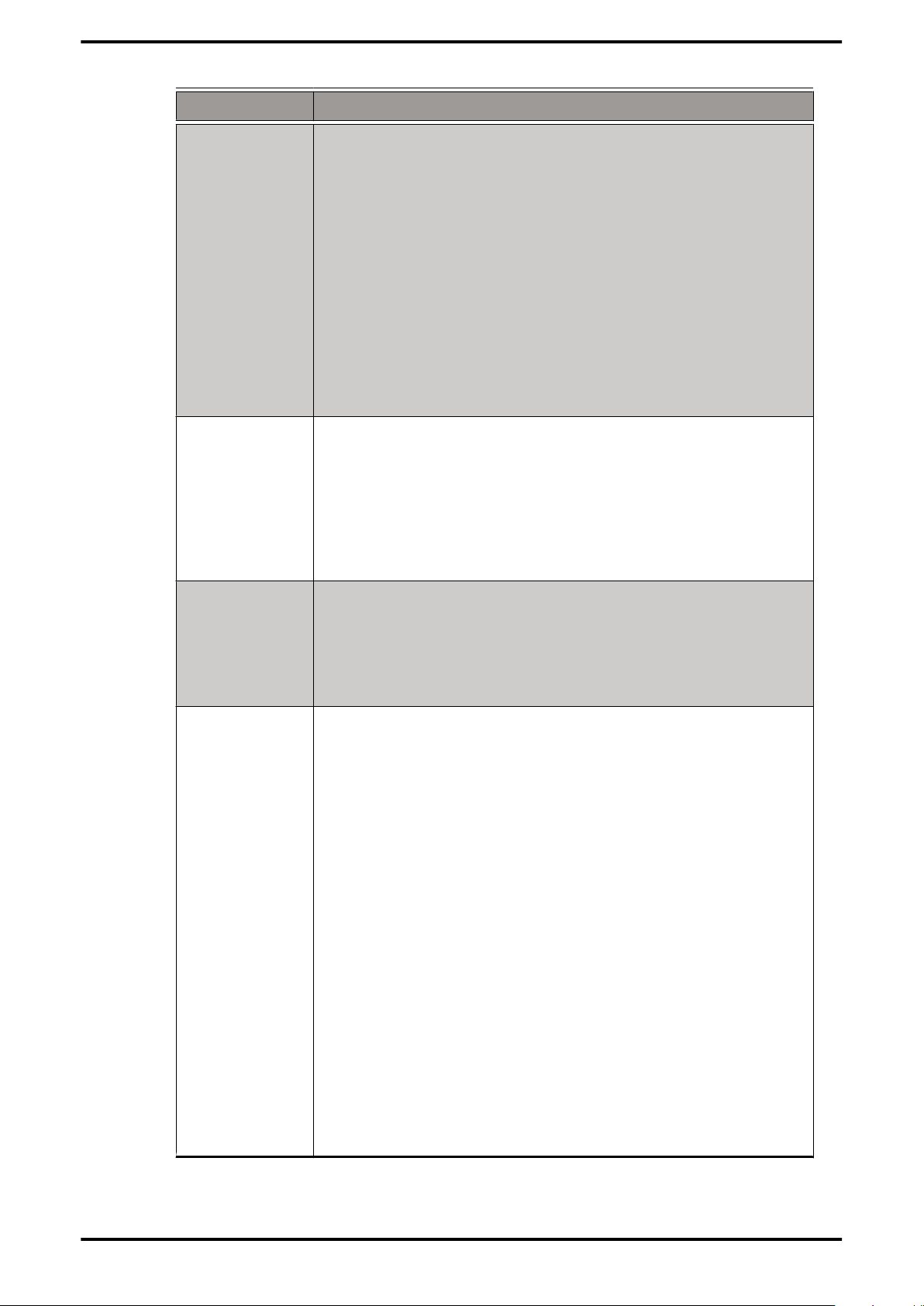
Problema Possibile soluzione
19
L'immagine
sullo schermo
non è centrata
o sono presenti
strani colori.
Il sistema
operativo
avverte che la
scheda grafica
non è
configurata
correttamente.
Regolare i controlli di luminosità, nitidezza, contrasto e
bilancio colore del monitor.
Regolare i controlli di centrato e posizionamento del
monitor per collocare l’immagine sullo schermo.
Impostare le entrate RGB del monitor (e gli interruttori sync,
se l’opzione è disponibile) a 75 Ohms, con il sync impostato
come esterno.
Utenti di monitor DFP: accertarsi che il connettore DVI del
cavo dati del monitor sia soltanto digitale (DVI-D) e non
analogico/digitale integrato (DVI-I). Consultare la
documentazione del monitor e contattare il fornitore o
costruttore del monitor DFP per informazioni su come
ottenere un adatto connettore per il cavo dei dati.
Accertarsi che le impostazioni relative alla risoluzione dello
schermo e alla frequenza di aggiornamento selezionate
siano supportate dal monitor collegato.
Controllare l'installazione del driver e assicurarsi che il
software sia stato correttamente caricato in modo
compatibile con il sistema operativo e con le applicazioni.
Installare di nuovo i driver della scheda grafica.
Gli occhiali
stereoscopici
non
funzionano
correttamente.
Sono presenti
conflitti degli
indirizzi del
bus o degli
interrupt.
Accertarsi che gli occhiali stereoscopici siano collegati alla
scheda grafica quando si avvia il computer.
Accertarsi di avere selezionato una frequenza
d'aggiornamento di 120 Hz.
Abilitare l'opzione Quad Buffer Stereo.
Accertarsi che gli indirizzi di I/O e della memoria riservati
per la scheda grafica non vengano utilizzati da altre
periferiche hardware. Il controller VGA integrato sulla
scheda ATI FireMV utilizza i seguenti indirizzi (in
esadecimale):
• Indirizzo di I/O: I/O VGA standard: 3B0-3DF
• Indirizzi di memoria: RAM video: A000-BFFF, ROM
video: C000-C7FF
Non è possibile modificare gli indirizzi della scheda ATI
FireMV. In caso di conflitto degli indirizzi, provare a
modificare l'indirizzo di I/O della scheda aggiuntiva che
provoca il conflitto.
Per supportare lo speciale processore grafico sulla scheda
ATI FireMV, il BIOS del sistema deve assegnare
automaticamente un interrupt di sistema allo slot nel quale
è installata la scheda. Tuttavia, potrebbero verificarsi
problemi se la scheda grafica non riceve un interrupt o se
un interrupt di sistema viene utilizzato per più di una
periferica. In caso di problemi, controllare nell'utilità di
configurazione di sistema del sistema operativo le
assegnazioni dell'interrupt.
© 2008 Advanced Micro Devices, Inc. ATI™ FireMV™ 2260
Page 26

20 Riferimento
Assistenza clienti per la workstation
Se si verificano problemi con il prodotto ATI FireMV, è possibile contattare
l'Assistenza clienti di AMD nei modi seguenti.
Web
Il sito Web dell'Assistenza clienti di AMD dispone di numerose utili risorse,
compresa una base di conoscenza di domande frequenti e la pagina di invio
di un ticket Web per ATI FireGL™/ATI FireMV™.
il sito Web è gratuito e sempre disponibile. L'indirizzo è support.ati.com.
L'Assistenza clienti è disponibile tramite e-mail all'indirizzo
tech.support@amd.com. I messaggi di posta elettronica devono contenere
nella riga dell'oggetto la stringa "workstation-support". Questo servizio è
gratuito per gli utenti registrati.
Telefono
Paese Numero
USA/Canada
Costa est
USA/Canada
Costa ovest
Regno Unito +44
Lingua/Ore Note
telefonico
1-866-284-2093 Inglese:
9:00 - 17:30 EST
(Lun-Gio)
9:00 - 15:00 EST
(Ven)
408-749-2005 Inglese:
14:30 - 17:00 PST
(Lun-Gio)
24:00 - 16:00 PST
(Ven)
Inglese:
(0)1276-803299
10:30 - 17:00 CET
(Lun-Ven)
Gratuito per gli utenti
registrati.
Numero verde.
Ore estese per i clienti
della costa ovest; è
anche disponibile un
numero verde per la
costa est.
Gratuito per gli utenti
registrati.
Si applicano le tariffe
internazionali e locali
per la California.
Gratuito per gli utenti
registrati.
Si applicano le tariffe
internazionali e locali
per il Regno Unito.
Francia 0800-908-621 Francese/Inglese:
10:30 - 17:00 CET
(Lun-Ven)
Italia 800-877-224 Italiano/Inglese:
10:30 - 17:00 CET
(Lun-Ven)
ATI™ FireMV™ 2260 © 2008 Advanced Micro Devices, Inc.
Gratuito per gli utenti
registrati.
Numero verde.
Gratuito per gli utenti
registrati.
Numero verde.
Page 27

Posta 21
Paese Numero
telefonico
Germania +49
(0)89-4505-3199
Argentina +0800-333-5277 Portoghese/
Brasile +0800-891-9068 Portoghese/
Lingua/Ore Note
Tedesco/Inglese:
10:30 - 17:00 CET
(Lun-Ven)
Spagnolo:
7:00 - 15:30 EST
(Lun-Ven)
Inglese:
7:00 - 19:00 (Lun-
Ven)
Spagnolo:
7:00 - 15:30 EST
(Lun-Ven)
Inglese:
Gratuito per gli utenti
registrati.
Si applicano le tariffe
internazionali e locali
per la Germania.
Gratuito per gli utenti
registrati.
Numero verde.
Gratuito per gli utenti
registrati.
Numero verde.
7:00 - 19:00 (LunVen)
Messico +001800-514-3276 Portoghese/
Spagnolo:
7:00 - 15:30 EST
(Lun-Ven)
Inglese:
7:00 - 19:00 (Lun-
Ven)
Altri paesi
dell'America
Latina
Nota: Le linee telefoniche dell'Assistenza clienti non sono attive nelle
giornate di festa nazionali.
+1-905-882-3277 Portoghese/
Spagnolo:
7:00 - 15:30 EST
(Lun-Ven)
Inglese:
7:00 - 19:00 (Lun-
Ven)
Gratuito per gli utenti
registrati.
Numero verde.
Gratuito per gli utenti
registrati.
Si applicano le tariffe
internazionali e locali
per il Canada.
Posta
Advanced Micro Devices Inc.
Attenzione: Assistenza clienti
1 Commerce Valley Drive East
Markham, Ontario
L3T 7V9 CANADA
© 2008 Advanced Micro Devices, Inc. ATI™ FireMV™ 2260
Page 28
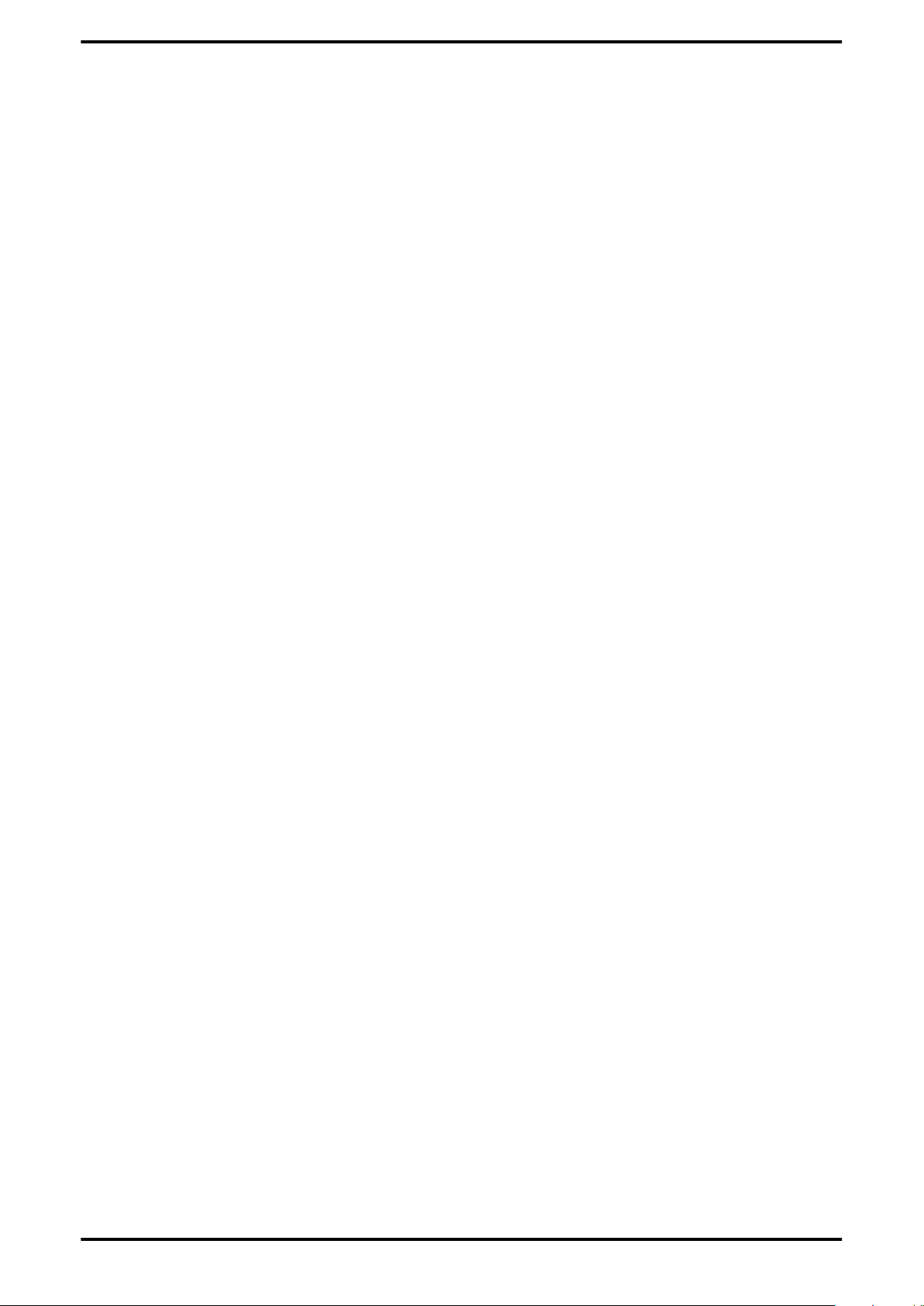
22 Riferimento
Questo servizio è gratuito.
Dichiarazione di non responsabilità
L'Assistenza clienti di AMD lavoreranno per risolvere i problemi e saranno di
aiuto per ottimizzare la funzionalità del prodotto ATI. Se il problema non viene
risolto, i nostri tecnici determineranno se la difficoltà rilevata può essere
dovuta al prodotto, se questo ha un difetto e se il prodotto deve essere restituito
ad AMD perché è in garanzia.
L'Assistenza clienti di AMD non è abilitato ad assistere su richieste di rimborsi,
restituzioni o scambio. Se la vostra disposizione a conservare il prodotto
dipende della risoluzione del problema rilevato, sarà vostra responsabilità
assicurarvi di conoscere il periodo di tempo permesso da parte del vostro
rifornitore per rimborsi, restituzioni o cambiamenti, e di osservare tale
periodo di tempo.
AMD non si accetta responsabilità per qualsiasi spesa riguardante all’accesso
al Centro di assistenza clienti. I clienti controlleranno le spese associate alle
opzioni di supporto disponibili e sceglieranno il metodo più adeguato alle loro
necessità e possibilità economiche.
L'Assistenza clienti di AMD si riserva il diritto di limitare le opzioni di supporto
per i prodotti non registrati o prossimi alla messa fuori produzione.
Servizio in garanzia della workstation
Per le istruzioni sul servizio in garanzia, visitare amd.ati.com oppure
contattare uno dei rappresentanti del servizio ai clienti.
Spedizione
Prima di spedire qualsiasi unità per la riparazione, ottenere uno al numero
RMA per il servizio in garanzia.
Quando si intende spedire un prodotto, confezionarlo in modo sicuro,
evidenziare il numero RMA E il numero di serie del prodotto all'esterno e
spedire come raccomandata assicurata.
AMD non sarà responsabile per danni al prodotto o perdite durante la
spedizione.
Il servizio di garanzia standard prevede la riparazione successivamente al
ricevimento.
AMD si riserva il diritto di sostituire il prodotto con un altro riparato a propria
discrezione e in qualsiasi momento.
L'utente è responsabile del costo di spedizione del prodotto a AMD. AMD
sosterrà il costo di restituzione del prodotto.
I prodotti che vengono riparati in garanzia sono garantiti per il restante
periodo della garanzia originale. La riparazione o la sostituzione di un
prodotto non inizia un nuovo periodo di garanzia. Se, al momento della
riparazione, un prodotto è già “fuori garanzia” o negli ultimi novanta giorni
del territorio di garanzia, AMD garantirà la riparazione per tutti i novanta
giorni. Verranno applicati tutti i termini e le condizioni della garanzia
originale.
ATI™ FireMV™ 2260 © 2008 Advanced Micro Devices, Inc.
Page 29

Limitazioni 23
Limitazioni
Questa garanzia è valida soltanto se è stato inviato correttamente il modulo di
registrazione della garanzia del prodotto ad amd.ati.com entro trenta giorni
dall'acquisto di detto prodotto.
Tutte le garanzie per questo prodotto, espresse o implicite, scadranno tre (3)
anni dopo l'acquisto originale.
Tutti i cavi e gli accessori inclusi sono garantiti per novanta giorni.
Nessuna garanzia per questo prodotto, espressa o implicita, si estenderà ad
alcuna persona che acquista il prodotto usato.
La responsabilità di AMD riguardo a qualsiasi prodotto difettoso sarà limitata
alla riparazione o alla sostituzione di tale prodotto. AMD può utilizzare pezzi
di ricambio nuovi o equivalenti a quelli nuovi. Il prodotto difettoso verrà
inviato soltanto per la riparazione o la sostituzione. AMD non fa alcuna altra
affermazione o garantisce in alcun modo l'adeguatezza per un determinato
scopo, commerciabilità o altro riguardo al prodotto. Nessun altra
affermazione, garanzia o condizione sarà implicita Per legge o altrimenti. In
nessun caso AMD sarà responsabile per alcun danno, compresi, ma non
limitati la perdita di fatturato o di guadagni derivanti da:
• Dall'uso del prodotto, come risultato di qualsiasi evento, circostanza,
azione o abuso al di fuori del controllo di AMD; settari danni sono diretti,
indiretti, consequenziali, speciali o altro e se tali danni si verificano nei
confronti della persona verso la quale si estende questa garanzia o a una
terza parte
• Dalla perdita dell'uso del prodotto, come risultato di qualsiasi evento,
circostanza, azione o abuso al di fuori del controllo di AMD; settari danni
sono diretti, indiretti, consequenziali, speciali o altro e se tali danni si
verificano nei confronti della persona verso la quale si estende questa
garanzia o a una terza parte
Le riparazioni non autorizzate a un prodotto a livello di scheda AMD renderà
nulla la garanzia offerta da AMD Technologies. AMD si riserva il diritto di
rifiutare la riparazione di qualsiasi prodotto che sia stato alterato, modificato
o riparato da personale non di AMD.
Accessori Addizionali
Cavi aggiuntivi e sostituivi, CD di installazione, manuali e altri accessori per i
prodotti ATI possono essere acquistati dal negozio online di ATI all'indirizzo
ati.amd.com/online/accessories.
Informazioni di conformità internazionale
Questa sezione illustra le informazioni di conformità mondiale per questo
prodotto che è prodotto in modo da risultare conforme nelle regioni in cui
viene venduto.
Informazioni di conformità FCC
Questo prodotto è conforme alle norme FCC parte 15. Il suo funzionamento è
soggetto alle seguenti due condizioni:
• Questo dispositivo potrebbe non causare interferenze nocive.
© 2008 Advanced Micro Devices, Inc. ATI™ FireMV™ 2260
Page 30

24 Riferimento
• Questo dispositivo deve accettare qualsiasi interferenza ricevuta, incluse
interferenze che potrebbero causare un funzionamento non desiderato.
Questo apparecchio è stato testato e trovato conforme ai limiti disposti per i
dispositivi digitali di Classe B, in osservanza dell'articolo 15 delle Norme FCC.
Tali limiti sono concepiti per fornire una protezione accettabile da
interferenze dannose in installazioni residenziali. Questo apparecchio genera,
utilizza ed è in grado di irradiare energia in radiofrequenza e se non installata
ed utilizzata in accordo con le istruzioni del costruttore, può provocare
interferenze dannose per le comunicazioni radio. In ogni caso, non si
garantisce che le interferenze non si verifichino in una determinata
installazione. Se l'apparecchiatura provoca interferenze dannose per la
ricezione radio o televisiva, che possono essere determinate spegnendo ed
accendendo l'apparato, consigliamo all'utente di correggere l'interferenza
prendendo i seguenti provvedimenti:
• Orientare o situare nuovamente l'antenna di ricezione.
• Aumentare la distanza tra l'apparecchio ed il ricevitore.
• Connettere l'apparecchio alla presa di un circuito diverso da quello a cui
è connesso il ricevitore.
• Consultare il distributore o un tecnico specializzato in radio e TV.
Si consiglia di usare cavi schermati per la connessione del monitor alla scheda
grafica per assicurare la conformità alle norme FCC. Eventuali modifiche
apportate alla presente unità e non espressamente approvate dalla parte
responsabile della conformità rendono nulla l'autorità dell'utente al
funzionamento dell'apparecchiatura.
In conformità con FCC 15.107, 15.109, 15.111 e 15.117.
Per ulteriori informazioni di conformità:
Advanced Micro Devices, Inc.
62 Forest Street
Marlborough, MA 01752
USA Tel: 508-303-3900
Dichiarazione di conformità di Industry Canada
Il presente apparecchio digitale di Classe B è conforme alle norme canadesi
ICES-003 e BETS-7, Sezione 3.6.
Informazioni di conformità CE
Direttiva EMC 2004/108/EC CISPR 22:2003 +A1:2004/EN 55022:1998 +A1:2000
+A2:2003—Class B: Limiti e metodi di misura delle caratteristiche di disturbo
radio dell'attrezzatura a tecnologia informatica. CISPR24:1997/EN 55024:1998
+A1:2001 and +A2:2003—Attrezzatura a tecnologia informatica—
Caratteristiche di immunità—Limiti e metodi di misura
Sicurezza Elettrica
Europa: Direttiva Bassa tensione —2006/95/EC EN 60950-1, 1a edizione—
Sicurezza delle attrezzature a tecnologia informatica.
USA/Canada:
• UL 60950-1, 1a edizione, 2006-07-07 (Attrezzature di Tecnologia
informatica — Sicurezza —Parte 1: Requisiti generali)
ATI™ FireMV™ 2260 © 2008 Advanced Micro Devices, Inc.
Page 31

In conformità con le Direttive di Residui Elettrici e Apparecchi Elettronici 25
• CSA C22.2 No. 60950-1-03, 1a edizione, 2006-07 (Attrezzature di tecnologia
informatica - Sicurezza - Parte 1: Requisiti generali)
Per soddisfare le richieste di sicurezza UL, la temperatura ambiente massima
del computer non deve eccedere i 40°C.
In conformità con le Direttive di Residui Elettrici e Apparecchi Elettronici
Questo prodotto è stato realizzato da Advanced Micro Devices, Inc.
Informazioni sulla conformità VCCI Classe B ITE
Informazioni sulla certificazione MIC
Apparecchiature di "Classe B" (attrezzature di telecomunicazione/
informatiche per uso domestico)
Questa apparecchiatura è stata registrata in conformità con la CEM per uso
domestico, per cui può essere utilizzata in qualsiasi zona, incluse le zone
residenziali.
© 2008 Advanced Micro Devices, Inc. ATI™ FireMV™ 2260
Page 32

26 Riferimento
Informazioni sulla certificazione BSMI
ATI™ FireMV™ 2260 © 2008 Advanced Micro Devices, Inc.
Page 33

2D
3D
Appendice A
Glossario - Prodotti per workstation
Acronimo per “bidimensionale”, un termine applicato alla grafica
computerizzata che è “piana”. Applicazioni tipiche per computer, come
elaboratori di testi, programmi per fogli di calcolo o altri programmi che
lavorano con stampa o grafica semplice (ad esempio foto o disegni a tratto)
vengono generalmente considerati programmi che lavorano in un ambiente
2D, anche quando al loro interno sono inclusi dei semplici elementi
tridimensionali, come ad esempio i pulsanti.
Acronimo di “tridimensionale”, riferito a immagini computerizzate che
sembrano avere un volume e una profondità. La rappresentazione di un
oggetto tridimensionale fornita dal programma del computer viene sottoposta
a diversi processi di modellazione che ne effettuano il rendering utilizzando
varie componenti di illuminazione, applicando trame e impostando layer di
trasparenza o di opacità come richiesto per produrre una rappresentazione
realistica di un oggetto tridimensionale su una superficie di visualizzazione
bidimensionale.
AGP
AGP (Accelerated Graphics Port) è uno slot sulla scheda madre del computer
dedicato alle schede grafiche 3D AGP consente la visualizzazione di immagini
3D molto più fluide e veloci di quanto fosse possibile con le schede video PCI,
perché è molto più veloce delle schede PCI e utilizza il sideband addressing in
modo che possano avvenire contemporaneamente più trasferimenti di dati
tra processore grafico e computer. AGP viene gradualmente sostituito a
favore di PCI Express™ (PCIe).
Alpha blending
Alpha blending viene utilizzato nella grafica 3D per creare un effetto
trasparente o opaco su superfici quali vetro o acqua. Alpha è un valore di
trasparenza; diminuendo il valore, aumenta la trasparenza dell'immagine.
Nelle animazioni è utilizzato anche per gli effetti sfumatura, ad esempio nel
caso di un'immagine che sfuma gradualmente in un'altra.
Filtraggio anisotropo
Tecnica che preserva i dettagli della superficie di un oggetto quando questo
sfuma verso lo sfondo, mediante l'utilizzo e la sfumatura congiunti di mappe
delle trame dell'oggetto. In questo modo gli oggetti 3D appaiono più realistici,
in quanto i dettagli della trama vengono conservati in maniera uniforme sulle
sezioni oppure sfumati sullo sfondo.
Anti-alias
Metodo per rendere uniformi i contorni dentellati di un oggetto curvo. Una
linea nera curva su uno sfondo bianco visualizzata sullo schermo di un
computer presenterà alcune dentellature sui contorni, dovute alle limitazioni
dell'utilizzo dei pixel discreti per visualizzare l'immagine. L'anti-alias rende
uniformi tali dentellature riempiendo gli spazi bianchi tra i contorni dentellati
con ombreggiature grigie variabili.
Page 34

28 Glossario - Prodotti per workstation
Proporzioni
Le proporzioni di visualizzazione sono espresse come rapporto tra la
larghezza e l'altezza. Le proporzioni comuni includono 4:3 per TV e CRT, 5:4
per LCD e 16:9 per gli schermi widescreen.
ATI Catalyst Control Center
ATI Catalyst Control Center (CCC) è un'applicazione grafica per l'utente che
serve ad accedere alle funzioni di visualizzazione dell'hardware e del
software ATI installati. CCC può essere utilizzato per regolare in dettaglio le
impostazioni grafiche, attivare o disattivare le periferiche video collegate,
modificare l'orientamento del desktop e altro ancora.
Back buffer
Un tipo di memoria fuori schermo utilizzata per fornire una accelerazione
grafica 2D e una riproduzione video più fluida. Questa tecnica utilizza due
frame buffer, in modo che il processo viene spesso definito “double
buffering”. Mentre il contenuto di un buffer viene visualizzato, un buffer
secondario, denominato “back” buffer, mantiene il fotogramma sul quale si
lavora. In questo modo verranno visualizzati sullo schermo solo dei
fotogrammi completi e già elaborati.
Filtraggio bilineare
Questo metodo di filtraggio consente di ridurre l'effetto quadrettato causato
dall'ingrandimento di una superficie 3D a un'angolazione corretta rispetto a
chi osserva. Osservando attentamente una foto su un giornale è possibile
distinguerne i piccoli punti che la compongono. Se la foto viene ingrandita,
apparirà “quadrettata” e meno distinta. Lo stesso problema si presenta per le
immagini in formato elettronico, specie per i dettagli di superficie.
Profondità di bit
Fa riferimento al numero di bit di dati richiesti per memorizzare le
informazioni sul colore relativamente a un pixel. Un valore di profondità di
bit elevato implica la possibilità di codificare in ogni pixel un intervallo più
ampio di informazioni sul colore. Ad esempio, 1 bit binario di memoria può
solo codificare in “0” o “1”. Pertanto, una profondità di bit grafica uguale a 1
significa che lo schermo può solo visualizzare due colori, il nero e il bianco di
uno schermo monocromatico. Una profondità colore a quattro bit è invece in
grado di visualizzare 16 colori, in quanto esistono 16 diverse combinazioni di
4 bit (0000, 0001, 0010... fino a 1111). I colori a sedici bit sono in grado di
riprodurre 65.536 colori, quelli a ventiquattro bit possono visualizzare fino a
16.777.216 colori e quelli a trenta bit fino a un miliardo di colori.
Bitmap
Una bitmap è una rappresentazione grafica o di caratteri composta da singoli
pixel, sistemati in righe orizzontali. Una bitmap monocromatica utilizza un bit
per pixel (bpp). Le bitmap a colori possono utilizzare fino a 32 bpp, a seconda
della profondità di colore selezionata.
Luminosità
Quantità di bianco o nero applicata a tutti i colori sullo schermo. Rendendo lo
schermo “più luminoso” viene aggiunta una quantità maggiore di colore
bianco. Questo valore non va confuso con il valore di luminosità che misura il
livello di luce emesso dallo schermo del computer.
Buffer
Un nome che fa riferimento a parti della memoria video integrata. Un buffer
grande viene sempre utilizzato per visualizzare immagini sullo schermo;
questo è il “display buffer”. Il resto della memoria fuori schermo viene
generalmente usata dalle applicazioni, come back buffer, z-buffer e texture
buffer.
ATI™ FireMV™ 2260 © 2008 Advanced Micro Devices, Inc.
Page 35

Componente colore
I tre componenti colore, rosso, verde e blu, si combinano in diverse intensità
per determinare il colore di ciascun pixel dello schermo. Il valore di ciascun
componente colore è rappresentato graficamente da una corrispondente
curva di colore.
Correzione colore
Consente di correggere le differenze tra il valore del colore reale e il modo in
cui tale colore viene rappresentato sullo schermo. Le differenze di colore
possono essere provocate da una serie di cause, incluse le condizioni di
illuminazione dell'area di lavoro e le variazioni graduali del colore nel tempo
su monitor o schermi piatti.
Curva colore
Rappresenta tutti i valori di intensità, da 0 a 255, di un componente colore rosso,
verde o blu. Per ogni curva colore, l'asse orizzontale rappresenta il valore di
input, vale a dire il valore del colore impostato tramite il programma, mentre
l'asse verticale rappresenta il valore di output, vale a dire il colore visualizzato
sullo schermo tramite il driver. Un valore pari a 0, nell'angolo inferiore
sinistro, rappresenta l'assenza completa di quel particolare colore, mentre un
valore pari a 255, nell'angolo superiore destro, rappresenta la presenza
“completa” di quel colore.
29
Punto di controllo
Punto creato dall'utente sulla curva di colore. È possibile modificare il colore
sullo schermo spostando i punti di controllo con il mouse.
CRT
Acronimo di “Cathode Ray Tube,” (tubo a raggi catodici), ovvero il componente
principale dei monitor per computer e degli apparecchi televisivi. I CRT a
colori utilizzano tre fasci di elettroni che, attraverso la maschera forata,
colpiscono la parte posteriore dello schermo. I fasci di elettroni attivano valori
di rosso, verde e blu separati in varie intensità per produrre un'immagine a
colori.
Direct 3D®
Parte dell'API DirectX di Microsoft® progettata per il rendering della grafica in
3D su sistemi Windows®. Fornisce agli sviluppatori di software l'accesso di
basso livello alle funzioni sulle schede grafiche, offrendo le prestazioni
necessarie per le applicazioni 3D che richiedono una grande disponibilità di
memoria, come i giochi.
DisplayPort
DisplayPort è uno standard per schermi digitali che è diventato uno standard
approvato da VESA nel maggio 2006. HDMI è principalmente destinato al
mercato dei prodotti elettronici di consumo, ma DisplayPort è stato progettato
tenendo conto degli schermi per computer. È scalabile ed estensibile in
termini di profondità dei pixel e della risoluzione, progettato per funzionare
come una soluzione completa sia per PC sia per notebook, che al momento
utilizzano diversi standard per i segnali (DVI eLVDS). DisplayPort è progettato
come sostituzione nel lungo periodo di VGA, in quanto fornisce una soluzione
standard a livello industriale, economica, scalabile che consoliderà le
connessioni per gli schermi esterni (box-to-box) e interni (schermi LCD).
Retinatura
Tecnica della grafica computerizzata che sfrutta la tendenza dell'occhio
umano a mescolare due colori adiacenti per produrre transizioni uniformi da
un colore all'altro. La retinatura aggiunge valori intermedi di colore tra due o
più transizioni, conferendo un aspetto più uniforme e più naturale alle
immagini 2D o agli oggetti 3D.
© 2008 Advanced Micro Devices, Inc. ATI™ FireMV™ 2260
Page 36
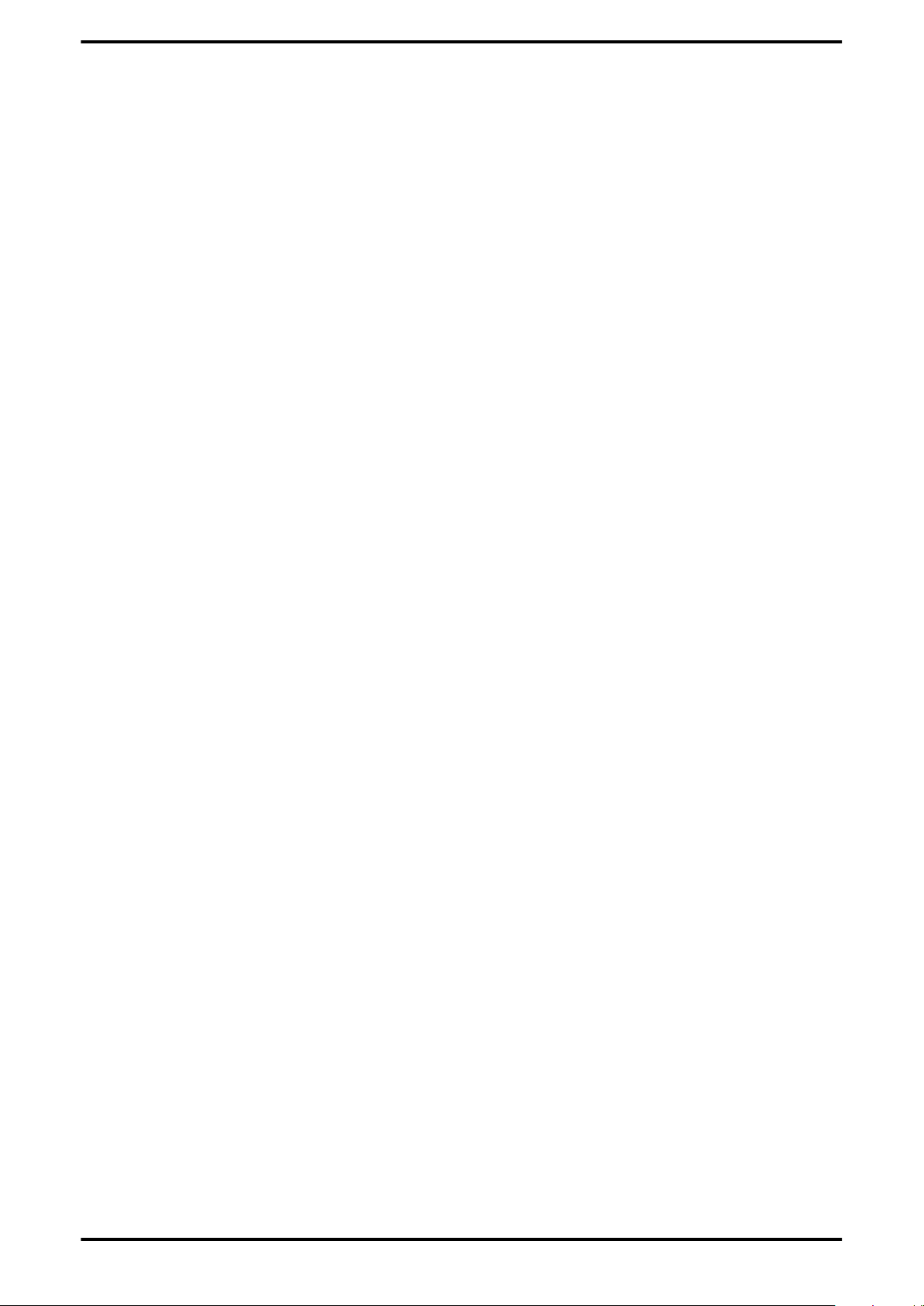
30 Glossario - Prodotti per workstation
Dot pitch
Il dot pitch specifica la nitidezza dello schermo di un monitor. È misurato in
millimetri (mm) e rappresenta la distanza tra i singoli sub-pixel al fosforo in
un monitor CRT o delle celle dello stesso colore in un monitor LCD. Un numero
inferiore indica una maggiore nitidezza dell'immagine. I dot pitch più comuni
per i monitor sono compresi tra 0,24 mm e 0,31 mm. Inoltre, se un monitor con
un dot pitch di 0,24 mm viene impostato sulla massima risoluzione possibile,
le dimensioni in pixel saranno uguali al dot pitch. Se il monitor viene impostato
su una risoluzione minore, i pixel saranno composti da più punti.
DVI
Acronimo di “Digital Video Interface,” (interfaccia video digitale), una
connessione standard video utilizzata su molti schermi di computer. Esistono
tre tipi di connessioni DVI: DVI-A (analogico), DVI-D (digitale) e DVI-I (integrato,
in grado di supportare connessioni analogiche o digitali). Supporta segnali
video a banda larga su 160 Hz ed è quindi molto utilizzata per video ad alta
risoluzione.
Ombreggiatura piatta
Una tecnica di illuminazione che crea le ombre per ogni poligono di un oggetto
3D in base alla posizione della sorgente di luce e all'angolo del poligono in
relazione alla stessa. Garantisce un rendering relativamente veloce di oggetti
3D, anche se ciò può rendere tali oggetti “sfaccettati” poiché ogni poligono
visibile è impostato su un particolare valore per il colore, e di conseguenza
non produce un effetto così realistico come quando si usa l'ombreggiatura di
Gouraud.
Nebbia
Termine utilizzato per descrivere il blending di un oggetto tramite un colore
fisso che consente di far apparire gli oggetti come se questi fossero più distanti
dallo spettatore.
Frame buffer
La parte del buffer di memoria delle schede grafiche utilizzata per
memorizzare l'immagine visualizzata in quel momento. Tutti i processi di
rendering sono già stati eseguiti in precedenza e questo buffer contiene solo
una relazione uno a uno dei dati che devono essere inviati per la
visualizzazione.
Fotogrammi al secondo
In termini di grafica 3D, fa riferimento alla velocità con cui il processore grafico
è in grado di eseguire il rendering nuove schermate al secondo. Velocità
elevate equivalgono a prestazioni migliori e più accurate, come nel caso delle
ambientazioni dei giochi 3D. A volte abbreviato come “fps”.
Gamma
Da non confondere con la luminosità, la gamma fa riferimento alla correzione
applicata a qualsiasi periferica di visualizzazione per produrre aumenti o
riduzioni più graduali della luminosità percepita per tale periferica. Una
modifica della gamma produce una modifica non lineare nella curva dei
colori, garantendo che le modifiche percepite nel colore e nell'intensità siano
applicate in modo uniforme.
Ombreggiatura di Gouraud
Metodo di ombreggiatura utilizzato per produrre un effetto di illuminazione
uniforme su un oggetto 3D. Su ciascun vertice di un triangolo o di un poligono
viene utilizzato un colore specifico che è interpolato sull'intera superficie.
GPU
GPU è un acronimo per “Graphics Processing Unit.” La GPU alimenta il
funzionamento della scheda grafica, incluso il supporto per 2D/3D e video.
ATI™ FireMV™ 2260 © 2008 Advanced Micro Devices, Inc.
Page 37

HDCP
HDMI
Tonalità
31
HDCP è un acronimo di “High-Bandwidth Digital Copy Protection (Protezione
della copia digitale a larghezza di banda elevata).” È una forma di gestione dei
diritti digitali progettata per proteggere il copyright dei segnali trasportati su
connessioni DVI o HDMI . Diversi enti normativi internazionali ne hanno
consigliato l'uso per i video ad alta definizione e i dispositivi di riproduzione.
HDMI è un acronimo per “High Definition Multimedia Interface.” È un
connettore digitale a 19 piedini utilizzato per il trasferimento di segnali audio
e video combinati. HDMI supporta segnali video standard, avanzati e ad alta
definizione ed è progettato per l'uso con VCR, lettori DVD, PC e set-top box. È
possibile utilizzare un adattatore DVI per trasferire il segnale video a un
dispositivo HDMI, ma in questo caso il segnale audio va trasferito
differentemente, in quanto l'output DVI non supporta l'audio.
Fa riferimento a uno specifico colore nello spettro di quelli visibili, definito
dalla lunghezza d'onda dominante. Un'onda luminosa con una tendenza
centrale nell'intervallo di 565-590nm è visibile come giallo. Nello spazio colori
RGB standard usato dalla maggior parte dei dispositivi di visualizzazione per
computer, il termine tonalità indica una coordinata del colore descritta dai
valori rosso, verde e blu meno eventuali valori per luminosità o saturazione
per quel colore.
HydraVision
HydraVision è un software ATI per la gestione di più monitor di ATI, che
consente agli utenti di gestire la visualizzazione di più finestre e applicazioni
su due o più monitor adiacenti. Include inoltre una vasta gamma di funzioni
di produttività concepite per la gestione efficace delle applicazioni in questo
ambiente.
HyperZ™ HD
HyperZ HD include numerose diverse tecnologie rivolte all'ottimizzazione
dell'efficienza memoria-larghezza di banda, soprattutto rispetto alle
operazioni Z-buffer. Lo Z-Buffer, talvolta chiamato anche Buffer di profondità,
memorizza le informazioni utilizzate per determinare il posizionamento di
oggetti in un ambiente 3D rispetto al punto di vista dell'osservatore. La lettura
e l'aggiornamento di questo buffer consuma tipicamente più memoria di
qualsiasi altra parte del processo di rendering 3D, rendendolo il principale
collo di bottiglia per le prestazioni. La tecnologia HyperZ HD riduce il consumo
di memoria da parte di Z-Buffer, migliorando quindi le prestazioni e
aumentando il realismo dell'ambiente 3D.
Interpolazione del fotogramma chiave
Questa funzionalità è nota anche come “morphing”. In un'animazione, un
punto iniziale e un punto finale vengono definiti fotogrammi chiave. In un
rendering 3D, nel punto iniziale può essere presente un personaggio con
un'espressione neutra e nel punto finale può essere presente lo stesso
personaggio che sorride. Tra i due fotogrammi chiave vengono interpolati
(inseriti) fotogrammi aggiuntivi per eseguire il morphing (trasformazione)
dell'immagine in modo che vi sia una transizione uniforme tra i fotogrammi
chiave.
KTX Buffer Region Extension
Termine della programmazione OpenGL® che fa riferimento a una funzione
che consente alle applicazioni per la modellazione in 3D di aggiornare
rapidamente parti della visualizzazione che cambiano in modo molto rapido
oppure sono state spostate o occultate. Questo risultato è ottenuto
ottimizzando la memorizzazione di aree di buffer nel buffer di memoria della
© 2008 Advanced Micro Devices, Inc. ATI™ FireMV™ 2260
Page 38

32 Glossario - Prodotti per workstation
scheda grafica. L’attivazione di questa funzione non influisce negativamente
sulle altre applicazioni.
Illuminazione
Nella grafica computerizzata 3D, questo termine fa riferimento agli aspetti e
alla qualità della fonte di luce virtuale utilizzata per rendere un oggetto visibile.
L'illuminazione può influenzare in modo determinante l' “atmosfera” di una
scena. Ad esempio, una luce “netta” può essere provocata da una semplice
lampadina che getta una luce forte sugli oggetti vicini e ombre marcate sullo
sfondo. Una luce “più lieve” può essere più diffusa e non generare ombre,
come quando si è fuori casa in una giornata nuvolosa.
Mipmap
L'aspetto più gravoso per la memoria in grafica 3D è dato dalle trame, che
conferiscono realismo a un oggetto, ad esempio le trame che imitano il legno,
il marmo, il cuoio e i tessuti. Nella realtà, gli oggetti perdono dettaglio man
mano che si allontanano dall'osservatore, pertanto i programmatori 3D
simulano questo effetto utilizzando mappe con una trama meno dettagliata e
una risoluzione inferiore per gli oggetti lontani. Tali mappe di trama, che
richiedono minore memoria, sono semplicemente versioni in scala minore
della mappa di trama principale utilizzata per gli oggetti vicini.
Memoria fuori schermo
Un'area di memoria utilizzata per precaricare immagini in modo che sia
possibile disegnarle velocemente sullo schermo. Memoria fuori schermo fa
riferimento a tutta la memoria non utilizzata dal front buffer, che contiene i
dati di ciò che è visibile sullo schermo in quel momento.
OpenGL
Abbreviazione di “Open Graphics Library”, standard industriale per lo
sviluppo della grafica 3D tra varie piattaforme. Questo standard è composto
da un grande numero di funzioni che è possibile richiamare in vari
programmi, come i giochi, CAD e i sistemi di realtà virtuale, per produrre
oggetti 3D complessi da blocchi di generazione più semplici e "primitivi". Al
momento, sono disponibili implementazioni in Windows®, Mac OS® X e varie
forme di Unix, tra cui Linux®.
PCI
Acronimo di “Peripheral Component Interconnect” (Interconnessione di
componenti periferici), è la specifica di un tipo di bus che consente la
connessione di periferiche alla scheda madre di un computer. PCI racchiude
sia i componenti della scheda madre integrati (come ad esempio i processori
grafici) che le periferiche in uno slot della scheda di espansione, come ad
esempio una scheda grafica separata. PCI ha sostituito i precedenti standard
di bus ISA e VESA e a sua volta è stato sostituito dallo standard AGP per i bus
delle schede grafiche principali.
PCI Express (PCIe)
Lo standard successivo agli standard PCI e AGP, con un sistema di
comunicazione seriale notevolmente più veloce, che migliora l'efficienza della
larghezza di banda per una comunicazione migliore tra le periferiche quali le
schede grafiche e la CPU del computer. Le schede PCIe possono avere diverse
configurazioni fisiche; al momento, la più veloce è la X16, utilizzata di solito
per le schede grafiche, e la X1, utilizzata per altri tipi di periferiche, quali le
schede multimediali.
Pipeline
In relazione ai processori grafici dei computer, fa riferimento al numero di
unità aritmetiche separate disponibili per il rendering dell'output su video. In
generale, un numero elevato di pipeline disponibile per un processore grafico
ATI™ FireMV™ 2260 © 2008 Advanced Micro Devices, Inc.
Page 39

implica una maggiore disponibilità delle funzionalità di rendering 3D,
migliorando in questo modo le prestazioni 3D.
Pixel
Tutte le immagini al computer sono costituite da minuscoli punti. Ogni singolo
punto viene denominato pixel, una parola creata dal termine “elemento
dell'immagine”. Per pixel si intende l'unità indivisibile più piccola di
un'immagine digitale e può essere di un solo colore. Le dimensioni di un pixel
dipendono dalla risoluzione impostata per lo schermo. Le minori dimensioni
possibili di un pixel possono essere determinate dal dot pitch dello schermo,
che viene misurato in millimetri (mm).
Frequenza di aggiornamento
Definita anche “frequenza di aggiornamento verticale”. Si tratta della
frequenza di ricomposizione dell'immagine dall'alto in basso su un monitor o
uno schermo televisivo. I sistemi televisivi NTSC hanno una frequenza di
aggiornamento di circa 60 Hz mentre gli schermi dei computer hanno di solito
una frequenza di aggiornamento di 75 Hz o maggiore. Con frequenze di
aggiornamento di 70 Hz e inferiori, spesso si verifica lo sfarfallio dello
schermo.
Rendering
Per rendering si intendono le fasi finali della realizzazione grafica nelle quali
l'immagine 2D visualizzata sullo schermo viene ottenuta dalle relative
descrizioni 3D. L'aspetto dell'oggetto visualizzato ha effetto tridimensionale,
ma in realtà è una griglia di pixel 2D.
33
Risoluzione
Per risoluzione di un video si intende il numero di pixel che può essere
riprodotto sullo schermo, specificato in base al numero di righe orizzontali
rispetto al numero di colonne verticali. La risoluzione VGA predefinita di
molte schede video consente di visualizzare 640 righe di pixel per 480 colonne.
La risoluzione normale dei video attuali è impostata su valori più alti, come
1024x768 (XGA), 1280x1024 (SXGA) o 1600x1200 (UXGA).
Saturazione
Fa riferimento all'intensità di una specifica tonalità (colore). Una tonalità molto
satura è vivida e intensa, mentre una meno satura appare tendente al grigio.
Un colore completamente senza saturazione è grigio. In termini di modello
colore RGB, un colore completamente saturo esiste quando si ha una
luminosità del 100% in uno dei tre canali (per esempio rosso) e 0% negli altri
due (verde e blu). All'opposto, un colore completamente senza saturazione è
quello in cui tutti i valori colore sono uguali. Di conseguenza è possibile
pensare alla saturazione come alla differenza relativa fra i valori dei canali.
Maschera forata
Nei monitor CRT, la maschera forata è una piastra metallica dotata di fori molto
piccoli, posta in corrispondenza della parte interna dello schermo. Consente
di direzionare i fasci di elettroni emessi dalla parte posteriore del CRT. La
distanza tra i fori è denominata dot pitch.
SmartShader™ HD
SmartShader HD contiene funzionalità di ombreggiatura di vertex e pixel. Uno
shader è un programma di piccole dimensioni che viene eseguito sulla GPU e
descrive la modalità di rendering di un'immagine. I vertex shader modificano
i singoli poligoni che costituiscono gli oggetti 3D, mentre i pixel shader operano
sui singoli pixel che riempiono tali poligoni per creare un'immagine visibile.
SmartShader HD è progettato per superare i limiti di risorse dei precedenti
componenti hardware per shader, fornendo il supporto per effetti shader più
complessi, dettagliati e realistici in applicazioni che richiedono rendering 3D
ad elevate prestazioni.
© 2008 Advanced Micro Devices, Inc. ATI™ FireMV™ 2260
Page 40

34 Glossario - Prodotti per workstation
SmoothVision™ HD
SmoothVision HD include una serie di funzioni avanzate come anti-alias,
filtraggio anisotropo e compressione 3Dc™ per una migliore qualità
dell'immagine. Le funzionalità anti-alias sono state migliorate, e garantisce ora
un livello più elevato di dettaglio e una migliore qualità dell'immagine. La
funzione di filtraggio anisotropo garantisce immagini più chiare e nitide a
velocità di fotogrammi elevate, mentre la nuova tecnologia di compressione
3Dc rende possibile la visualizzazione di un numero maggiore di poligoni per
oggetti di rendering 3D.
Evidenziazione speculare
L'intensa e luminosa, generalmente piccola, luce riflessa da una superficie 3D
con un alto valore di rifrazione. Dall'intensità e dall'estensione di questa
evidenziazione gli utenti possono vedere la differenza tra una superficie
“dura” e liscia, come ad esempio metallo o porcellana, e una superficie
“morbida” e con trama, come ad esempio tessuto o pelle.
Texel
Abbreviazione di “texture element”, equivalente 3D di un pixel, che descrive
l'unità di base della superficie di un oggetto 3D, ad esempio una sfera; per gli
oggetti 2D, come i cerchi, l'unità di base è il pixel.
Texture Mapping
In grafica computerizzata bidimensionale, le superfici rese con trame
vengono definite come mappe di trame o texture map. Il texture mapping è
un processo secondo il quale una superficie bidimensionale viene utilizzata
per rivestire un oggetto tridimensionale in modo che quest'ultimo presenti le
stesse caratteristiche di trama. Ad esempio, se si applica una superficie 2D
dalla trama effetto tessuto a una sfera 3D, la sfera sembrerà essere rivestita di
tessuto.
Preferenze trama
Le preferenze trama consentono la selezione del livello di qualità della trama
per la superficie di un oggetto 3D. La selezione della massima qualità fornisce
il massimo realismo, anche se può avere impatto sulle prestazioni delle
applicazioni 3D che richiedono una grande disponibilità di memoria.
Filtraggio trilineare
Metodo di campionamento utilizzato per fornire oggetti 3D realistici. Il
filtraggio trilineare rappresenta una media tra uno dei livelli mipmap del
filtraggio bilineare e i campioni mipmap standard.
Vertex Shader
Il rendering di oggetti tridimensionali visualizzati sullo schermo viene
effettuato mediante l'uso di poligoni, ognuno dei quali è costituito da triangoli
intersecanti. Un vertice è l'angolo di un triangolo nel punto in cui si connette
con un altro triangolo e ogni vertice contiene un considerevole numero di
informazioni che ne descrivono le coordinate nello spazio 3D, il peso, il colore,
le coordinate della trama, la nebbia e i dati dimensione punto. Un Vertex
Shader è una funzione di elaborazione grafica che manipola questi valori,
producendo effetti luce più realistici, trame complesse migliorate, ad esempio
per capelli e pellicce, e deformazioni più accurate delle superfici, come le
increspature delle onde in una piscina o l'allungamento e il raggrinzimento
dei vestiti di un personaggio mentre questo si muove.
Connettore VGA
Un tipo di connettore grafico, a volte detto connettore analogico. È il
connettore video più comune disponibile ed è costituito da una serie di 15
piedini posti su tre file. VGA è l'acronimo di “Video Graphics Array” (Matrice
grafica video), che è anche il nome della modalità di risoluzione video a 640x480
ATI™ FireMV™ 2260 © 2008 Advanced Micro Devices, Inc.
Page 41

Z-buffer
35
pixel, la risoluzione standard minima supportata da quasi tutte le schede
video.
Porzione di memoria video che tiene traccia degli elementi visualizzabili su
schermo e di quelli nascosti da altri oggetti. Nel caso di una immagine 3D, tiene
traccia degli elementi occultati da altre immagini in primo piano o da un altro
oggetto 3D rispetto alla prospettiva dell'utente.
© 2008 Advanced Micro Devices, Inc. ATI™ FireMV™ 2260
Page 42

36 Glossario - Prodotti per workstation
ATI™ FireMV™ 2260 © 2008 Advanced Micro Devices, Inc.
Page 43

Documentazione
• ATI™ FireMV™ 2260
• ATI™ FireMV™ 2200\2250
• ATI™ FireMV™ 2400
• HydraVision™
Page 44

HYDRAVISION™
Manuale per l’utente
P/N 137-40342-40
Copyright © 2002, ATI Technologies Inc. Tutti i diritti sono riservati.
ATI e tutti i prodotti ATI così come i nomi delle funzioni sono marchi e/o marchi registrati della
ATI Technologies Inc. Tutti gli altri nomi di aziende e/o prodotti sono marchi e/o marchi
registrati di proprietà dei rispettivi detentori. Caratteristiche, funzioni e dati tecnici possono
essere modificati senza comunicazione previa. Il prodotto potrebbe non corrispondere
esattamente a quanto mostrato nelle illustrazioni.
È severamente vietata la riproduzione del presente manuale, o di parti di esso, in qualsiasi forma,
senza l'espressa autorizzazione scritta della ATI Technologies Inc.
Page 45

Negazione di responsabilità
Il presente documento è stato compilato con attenzione e precisione,
per cui la ATI Technologies Inc. non si assume nessuna responsabilità
per il funzionamento o l'uso dell'hardware, del software o di altri
prodotti ATI, così come per la documentazione qui descritta, per
qualsiasi tipo di azione o omissione relativa a prodotti ATI o a questa
stessa documentazione, per interruzioni del servizio, perdita o
interruzione del lavoro, perdita di utili previsti, o per eventuali danni,
dolosi o incidentali, relativi alla fornitura, alle prestazioni o all'uso
dell'hardware, del software o di altri prodotti ATI ed alla
documentazione qui fornita.
La ATI Technologies Inc. si riserva il diritto di effettuare modifiche al
prodotto o al sistema qui descritto per migliorarne il rendimento,
l'affidabilità o il design, senza comunicarlo previamente. In relazione
ai prodotti ATI ai quali si riferisce questo documento, la ATI non si
assume nessuna responsabilità per qualsiasi tipo di garanzia espressa o
implicita riguardante tali prodotti, incluso ma non limitato, le garanzie
implicite di commerciabilità, idoneità per propositi particolari, e
legittimità.
ii
Page 46

Indice
Introduzione . . . . . . . . . . . . . . . . . . . . . . . . . . . . . . . . . 1
Installazione di HYDRAVISION...........................................................2
HYDRAVISION per
Windows®2000/Windows® XP . . . . . . . . . . . . . . . . . . 5
Proprietà di HYDRAVISION..................................................................... 6
Comandi di Desktop Management.........................................................6
Controllo dialogo....................................................................................7
Controllo finestra....................................................................................7
Generale.................................................................................................. 8
Come attivare le Impostazioni delle applicazioni individuali
attraverso il Desktop Manager ............................................................. 10
Come attivare le Impostazioni delle applicazioni individuali
utilizzando il pulsante HYDRAVISION della barra del titolo............. 11
Esclusioni ............................................................................................. 12
Comandi dei tasti hot............................................................................ 13
Creazione/Rimozione di tasti hot ......................................................... 14
Uso dei tasti hot.................................................................................... 15
HydraFX............................................................................................... 16
Controllo trasparenza ........................................................................... 16
Controlli 3D.......................................................................................... 17
Sempre in primo piano .........................................................................17
Sempre trasparente ............................................................................... 18
Sposta sul monitor................................................................................ 19
Ripristina sul monitor...........................................................................19
Funzione Internet Explorer................................................................... 19
HYDRAVISION per
Windows®98SE/ Windows® Me . . . . . . . . . . . . . . . . 21
Proprietà di HYDRAVISION................................................................... 23
Comandi di Desktop Management.......................................................23
Controllo dialogo..................................................................................23
Controllo finestra.................................................................................. 24
Generale................................................................................................ 25
Come attivare le impostazioni delle applicazioni individuali
attraverso il Desktop Manager ............................................................. 27
Come attivare le Impostazioni delle applicazioni individuali
utilizzando il pulsante HYDRAVISION della barra del titolo............. 28
Esclusioni ............................................................................................. 29
Comandi dei tasti hot............................................................................ 30
Creazione/Rimozione di tasti hot ......................................................... 31
Uso dei tasti hot.................................................................................... 32
iii
Page 47

Sempre in primo piano .........................................................................33
Sposta sul monitor................................................................................ 34
Ripristina sul monitor...........................................................................34
Funzione Internet Explorer................................................................... 34
Il software MultiDesk . . . . . . . . . . . . . . . . . . . . . . . . . 35
Accesso alle Proprietà di MultiDesk.................................................... 35
Proprietà di MultiDesk ......................................................................... 36
MagnifyFX . . . . . . . . . . . . . . . . . . . . . . . . . . . . . . . . . . 40
Ingrandimento ...................................................................................... 40
Fissa schermo .......................................................................................40
Definisci area........................................................................................ 41
Copia negli appunti .............................................................................. 41
iv
Page 48

Introduzione
Il software per la gestione di monitor multipli
HYDRAVISION™ consente di creare desktop su
misura a seconda del tipo di lavoro, in questo modo è
possibile gestire una quantità maggiore di informazioni e
migliorare la produttività. La produttività viene
migliorata da due aspetti di HYDRAVISION:
• Ampiezza – ingrandisce lo spazio di lavoro del
desktop utilizzando fino a due monitor.
• Profondità – crea strati multipli di spazi di lavoro con
MultiDesk
Flessibile e facile da usare
In pochi minuti HYDRAVISION dà la possibilità di
gestire funzioni per monitor indipendenti ed inoltre di:
1
• Determinare il funzionamento delle finestre a
comparsa e dei dialoghi in diverse applicazioni.
• Passare da un desktop all’altro con un clic del mouse o
con "tasti hot".
• Cambiare le impostazioni da un’applicazione all’altra.
• Personalizzare le funzioni di HYDRAVISION per
un’applicazione.
Aumentare la produttività
Per aumentare la produttività sempre di più, la ATI ha
introdotto nel programma HYDRAVISION 3.2 le
seguenti funzioni innovative:
• Salva e Ripristina i Profili del desktop
• MagnifyFX
Page 49

2
Installazione di HYDRAVISION
HYDRAVISION può essere installato facilmente nei
seguenti sistemi operativi:
• Windows
• Windows
• Windows
• Windows
Per installare HYDRAVISION seguire la
seguente procedura:
1 Inserire il CD di Installazione ATI nell’unità CD-
ROM
Se Windows® esegue il CD-ROM
automaticamente, passare al punto 6.
2 Fare clic su Avvio.
®
98SE
®
Me
®
2000
®
XP
3 Selezionare Esegui.
4 Digitare quanto segue:
D:\ATISETUP
Se la lettera che identifica l’unità CD-ROM non è
D, sostituire D con la lettera corretta.
5 Fare clic su OK.
6 Fare clic su Installazione semplificata ATI per
attivare l’installazione guidata.
7 Seguire le schermate del programma di
installazione di ATI fino al dialogo Selezionare
componenti.
Page 50

8 Fare clic su Personalizza, quindi selezionare
HYDRAVISION e tutti gli altri componenti che
si desiderano installare.
L’elenco Selezionare componenti può variare.
3
9 Riattivare il computer quando viene richiesto.
A questo punto si è pronti per usare l’Acceleratore
grafico ATI ed HYDRAVISION.
La prima volta che viene caricato HYDRAVISION si
apre automaticamente una procedura guidata di
aiuto durante la configurazione.
Page 51

4
La procedura guidata per la configurazione di
HYDRAVISION può essere attivata in qualsiasi
momento seguendo i seguenti passi:
1 Fare clic su Avvio.
2 Fare clic su Programmi.
3 Fare clic su ATI HYDRAVISION.
4 Fare clic su Procedura guidata di
HYDRAVISION.
Page 52

HYDRAVISION per
5
Windows
®
2000/Windows
XP
L’installazione di HYDRAVISION crea un gruppo di
programmi Windows
monitor multipli di HYDRAVISION.
HYDRAVISION e il Desktop Manager vengono avviati
automaticamente all’avvio di Windows
HYDRAVISION vengono aggiunte opzioni di menu
all’icona ATI.
Fare clic sull’icona ATI per accedere alle funzioni e alla
guida dell’applicazione oppure per disattivare il Desktop
Manager di HYDRAVISION.
®
per il software di gestione di
®
. Installando
®
Accesso al Desktop Manager di HYDRAVISION
Il Desktop Manager di HYDRAVISION consente di
modificare le opzioni di visualizzazione. È possibile
accedere ai dialoghi di Desktop Management e dei Tas ti
Hot facendo clic sull’apposita scheda nel Desktop Manager.
Nella parte inferiore di ogni dialogo di HYDRAVISION
sono presenti quattro pulsanti: OK, Annulla, Applica e
Aiuto.
Page 53

6
OK implementa le modifiche effettuate nel dialogo di
HYDRAVISION e chiude il Desktop Manager. Le
modifiche diventano immediatamente effettive a meno che
non appaia un messaggio che richiede di riavviare il
computer.
Annulla cancella tutte le modifiche apportate in qualsiasi
sezione della finestra di dialogo di HYDRAVISION e chiude
il Desktop Manager.
Applica implementa le modifiche effettuate senza chiudere
il Desktop Manager.
Aiuto apre l’aiuto in linea di HYDRAVISION. È inoltre
possibile visualizzare una guida sensibile al contesto
posizionando il mouse sul testo di ogni comando.
Proprietà di HYDRAVISION
Comandi di Desktop Management
Dialogo di Desktop Management
Il dialogo di Desktop Management consente di determinare
il funzionamento dei dialoghi a comparsa in un ambiente con
monitor multipli.
Page 54
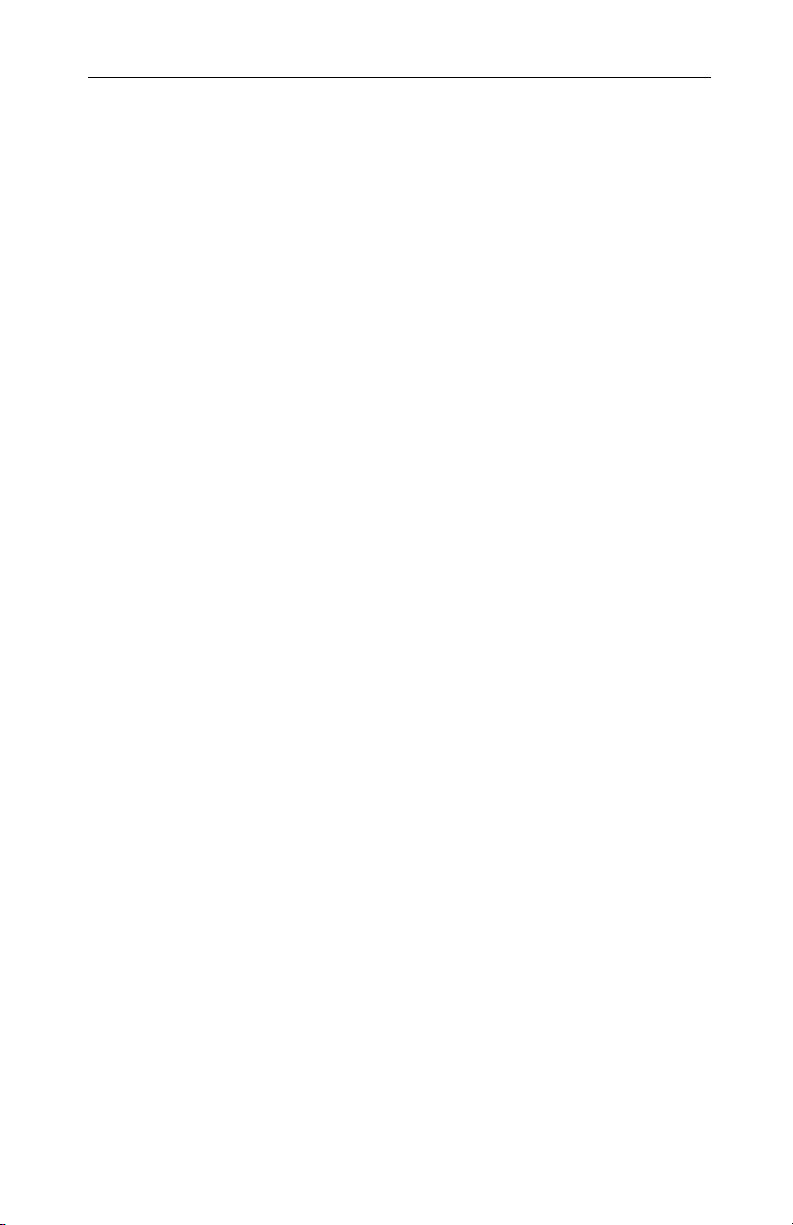
Controllo dialogo
Attiva riposizionamento dialogo: Attiva o disattiva il
controllo del dialogo. Quando è selezionata questa casella, è
possibile impostare la visualizzazione delle finestre di
dialogo sul monitor dell’applicazione principale.
(L’applicazione principale è quella che ha generato il
dialogo). Se non si riescono ad identificare l’applicazione
principale o il monitor associato, questi vengono visualizzati
per impostazione predefinita sul monitor 1. In alternativa, è
possibile visualizzarli sul monitor in cui si trova il cursore
oppure sempre su un monitor specifico.
Controllo finestra
Finestre singolo monitor: Quando è selezionata questa
casella, le finestre raggiungono al massimo le dimensioni di
un solo monitor. Le finestre visualizzate su più monitor
vengono automaticamente trasferite sul monitor nel quale
appare la parte maggiore della finestra.
7
Mass pulsante gestione: (Pulsante Ingrandisci/Ripristina di
HYDRAVISION con Windows
controllare il funzionamento del pulsante
Ingrandisci/Ripristina. Quando HYDRAVISION è in
esecuzione, nell’angolo superiore destro della barra del
titolo dell’applicazione appare il pulsante
Ingrandisci/Ripristina di HYDRAVISION. Facendo clic su
questo pulsante, la finestra attiva viene ingrandita in uno dei
tre modi seguenti:
• Mass agli angoli finestra ingrandisce le finestre sul
monitor o sui monitor che contengono gli angoli
superiore sinistro e inferiore destro della finestra
• Mass a pieno desktop ingrandisce le finestre
espandendole su tutti i monitor
• Mass in monitor corrente (disponibile solo con
Windows
dimensione del monitor corrente
®
2000) ingrandisce le finestre alla
®
XP.) Consente di
Page 55

8
Generale
Mass sottofinestre: Impedisce che le finestre generate da
applicazioni principali vengano suddivise su più monitor.
(Una sottofinestra è una finestra che si apre all’interno di
una finestra dell’applicazione principale.) La possibilità di
mantenere la visualizzazione delle sottofinestre ingrandite
su un solo monitor è particolarmente utile quando si devono
modificare più documenti affiancati in un’applicazione
principale.
Il pulsante della barra del titolo di HYDRAVISION da
essere un quadrato cambia l’aspetto a due quadrati più
piccoli quando si ingrandisce una finestra di
HYDRAVISION. Facendo nuovamente clic sul pulsante,
viene ripristinata la dimensione predefinita della finestra e il
pulsante mostra di nuovo un solo quadrato.
Applicazione posizione memoria: Selezionando questa
casella, l’applicazione “ricorda” la dimensione e la posizione
delle proprie finestre al momento della chiusura e riapplica
quelle stesse impostazioni alla successiva riapertura.
®
Accendi un solo monitor: (Solo con Windows
2000)
Selezionando questa casella si attiva un solo monitor
all’avvio del computer. Tutti gli altri dispositivi collegati
verranno disattivati.
Attivare la funzione Desktop esteso prima di riavviare il
computer.
Allinea automaticamente i monitor: (Solo con Windows
®
XP) La disposizione dei monitor può essere stabilita
manualmente nel dialogo Impostazioni delle Proprietà dello
schermo. Tuttavia, quando è selezionata la casella Allinea
automaticamente i monitor, HYDRAVISION annulla la
disposizione dei monitor definita dall’utente se non risulta
omogenea.
Rimuovere i pulsanti di titolo di HYDRAVISION:
Questo pulsante rimuove o ripristina i pulsanti di ATI che si
trovano sulla barra del titolo delle applicazioni installate.
Page 56

9
Rimuovere l’icona MultiDesk della barra delle
applicazioni: Questo pulsante rimuove o ripristina l’icona
MultiDesk della barra delle applicazioni.
Logo ATI: Fare clic qui per accedere al Dialogo
Informazioni su che fornisce informazioni sulla versione
del software ed un link al sito web della ATI Technologies.
Carica/Svuota Desktop Manager: Questo pulsante avvia
o arresta il programma di monitoraggio Desktop Manager
di HYDRAVISION. È possibile arrestare questa opzione
solo se non si desidera utilizzare nessun comando della
finestra di dialogo di monitor multiplo e controlli di finestra
o tasti hot.
Desktop Manager non verrà ricaricato automaticamente al
successivo avvio di Windows
®
. Occorrerà ricaricarlo dal
dialogo di Desktop Management.
Carica/Svuota MultiDesk: Questo pulsante avvia o arresta
la funzionalità desktop multipli.
MultiDesk non verrà ricaricato automaticamente al
®
successivo avvio di Windows
. Occorrerà ricaricarlo dal
dialogo di Desktop Management.
Proprietà di MultiDesk: Questo pulsante consente di
accedere a tutte le proprietà di MultiDesk. Inoltre consente
di attivare, disattivare e assegnare un nome ai desktop
attivi.
Impostazioni delle applicazioni individuali: Questo
pulsante consente di specificare, attivare o disattivare le
impostazioni per la gestione del desktop per le singole
applicazioni. Per accedere a queste impostazioni, fare clic
sulla freccia in giù dell’icona HYDRAVISION della barra
del titolo oppure fare clic sul pulsante Impostazioni delle
applicazioni individuali nel dialogo Desktop
Management
.
Page 57
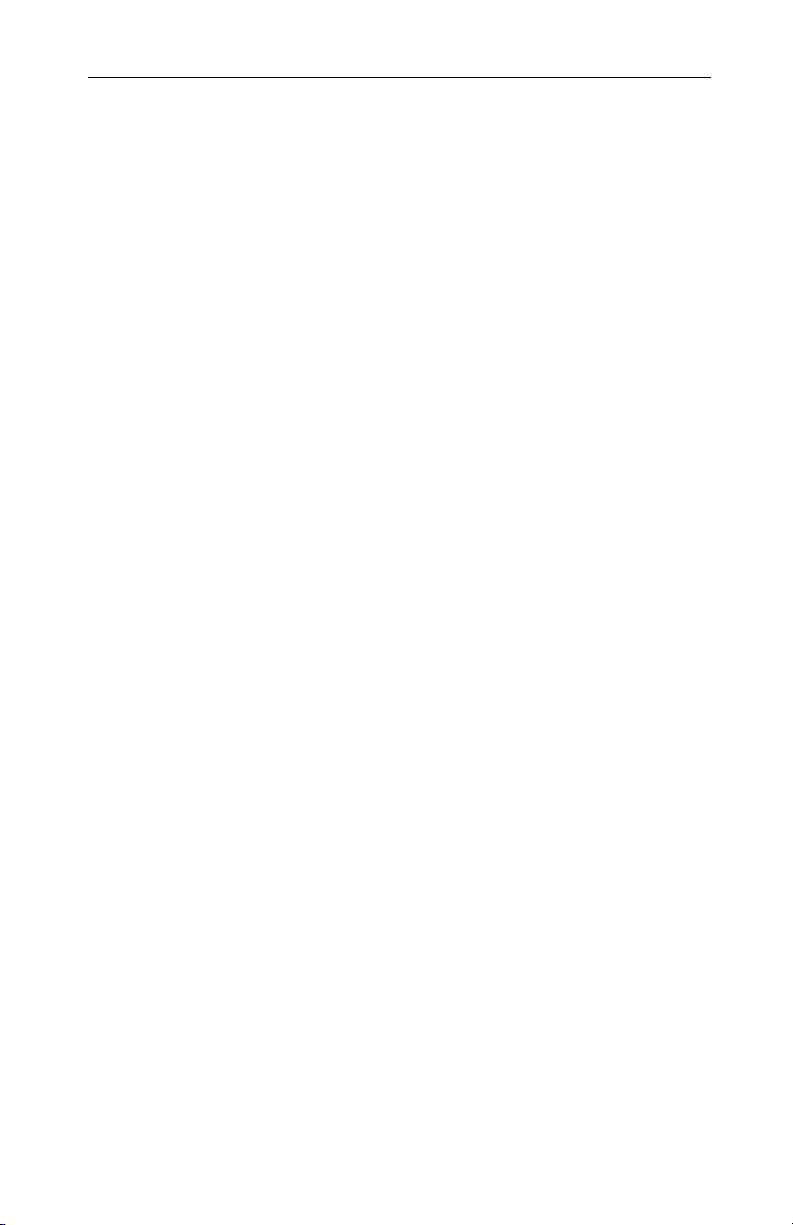
10
Come attivare le Impostazioni delle applicazioni individuali attraverso il Desktop
Manager
Queste impostazioni annullano tutte le impostazioni
definite nel dialogo Desktop Management.
1 Fare clic sul pulsante Impostazioni delle
applicazioni individuali.
2 Tutte le applicazioni aperte saranno visualizzate nel
dialogo Impostazioni individuali non attivate.
3 Trascinare l’applicazione desiderata nel dialogo
Impostazioni individuali attivate.
4 Con le applicazioni evidenziate fare clic su
Impostazioni delle applicazioni individuali attive.
Il nome dell’applicazione sarà visualizzato nella parte
superiore del dialogo Impostazioni delle applicazioni
individuali di HYDRAVISION.
5 Fare clic su Cambia impostazioni per aprire il
dialogo Impostazioni delle applicazioni individuali
di HYDRAVISION.
6 Selezionare le impostazioni che si desiderano dare
all’applicazione e fare clic su OK nei due dialoghi
successivi per applicare le modifiche.
Accertarsi che sia selezionata l’opzione Attiva
impostazioni di gestione singolo desktop per questa
applicazione.
Page 58

Come attivare le Impostazioni delle applicazioni individuali utilizzando il pulsante
HYDRAVISION della barra del titolo
1 Aprire il dialogo Impostazioni delle applicazioni
individuali facendo clic sul pulsante Impostazioni
delle applicazioni individuali:
11
Dialogo delle Impostazioni delle applicazioni individuali
Il testo in verde rispecchia le impostazioni del Desktop
Management.
2 Fare clic su OK per applicare le impostazioni
selezionate per l’applicazione.
Page 59

12
Esclusioni
Questa funzione permette di escludere le impostazioni di
HYDRAVISION da un’applicazione specifica o
disattivare completamente HYDRAVISION quando viene
attivata un’applicazione specifica.
Come escludere le impostazioni di HYDRAVISION:
1 Aprire il Desktop Management di HYDRAVISION.
2 Fare clic sul pulsante Impostazioni delle applicazioni
individuali.
3 Fare clic sul pulsante Esclusioni.
4 Fare clic sul pulsante Aggiungi.
5 Sfogliare per cercare l’applicazione.
6 Fare clic sul pulsante Apri.
Tutte le applicazioni saranno visualizzate nel dialogo
Applicazioni escluse.
7 Fare clic su OK per applicare le modifiche.
Come escludere HYDRAVISION quando viene attivata un’applicazione specifica:
1 Aprire il Desktop Management di HYDRAVISION.
2 Fare clic sul pulsante Impostazioni delle applicazioni
individuali.
3 Fare clic sul pulsante Esclusioni.
4 Fare clic sul pulsante Aggiungi.
5 Sfogliare per cercare l’applicazione.
6 Fare clic sul pulsante Apri.
Tutte le applicazioni saranno visualizzate nel dialogo
Applicazioni escluse.
7 Fare doppio clic sull’applicazione nel dialogo
Applicazioni escluse.
Page 60

8 Fare clic su Svuota HYDRAVISION nel dialogo
Modificare livello di esclusione.
9 Fare clic su OK per applicare le modifiche.
Tutte le applicazione saranno visualizzate con testo rosso
nel dialogo Applicazioni escluse.
HYDRAVISION non verrà riavviato automaticamente
quando si chiude l’applicazione. È necessario riavviare
HYDRAVISION manualmente.
Comandi dei tasti hot
HYDRAVISION consente di specificare tasti di scelta
rapida (tasti hot) per l’esecuzione delle operazioni più
comuni, come l’avvio di applicazioni, l’attivazione di
applicazioni nei monitor designati e la modifica della
risoluzione dello schermo..
13
Dialogo dei Tasti Hot
I tasti hot funzionano solo se HYDRAVISION è stato
installato e caricato.
Page 61

14
Creazione/Rimozione di tasti hot
Per creare sequenze di tasti hot personalizzate,
selezionare un tasto modificatore (Maiusc, Alt, ecc.), un
tasto hot, e la funzione tasto hot che deve eseguire
questa combinazione di tasti. Fare clic su Aggiungi per
immettere la nuova combinazione nella casella di
riepilogo Tasti hot assegnati. Fare clic su Applica per
attivare i tasti hot assegnati.
ATI consiglia di assegnare come tasto hot un tasto
modificatore assieme ad un tasto funzione (F1, F2,
ecc.). Così facendo, si evita di interferire con la funzione
di questi tasti nelle singole applicazioni.
Per eliminare un tasto hot dalla casella di riepilogo Ta st i
hot assegnati, evidenziare il tasto, fare clic su Rimuovi,
quindi fare clic su Applica.
È inoltre possibile disattivare tutti i tasti hot elencati nella
casella di riepilogo Tasti hot assegnati selezionando la
casella Disattiva tasti hot nella parte inferiore del
dialogo Tast i Hot .
Page 62

Uso dei tasti hot
I tasti hot assegnati possono essere utilizzati in qualsiasi
momento e da qualsiasi applicazione per modificare la
visualizzazione.
Le funzioni dei tasti hot includono
Consente di spostare o di attivare i
Fissare app al Monitor
Menu HYDRAVISION
di presentazione
Esegui Applicazione
Raccogli tutte le
finestre sul Monitor 1
Trova cursore
Zoom Display In/Out
Zoom In/Out su
Monitor
Passa alla
combinazione del
desktop
Prossimo Desktop
Precedente Desktop
Passa al Desktop
Sposta applicazione
su Desktop
Ripristina e affianca
finestre
Riduci ad icona tutte le
applicazioni sul
monitor
Igrandisci
l’applicazione sul
monitor
Avvio MagnifyFX...
dialoghi attivi da un monitor all’altro per
posizionare e visualizzare rapidamente
il contenuto del desktop.
Consente di accedere rapidamente ai
comandi di HYDRAVISION.
Consente di avviare qualsiasi
applicazione con un tasto hot.
Consente di trovare le applicazioni che
sono nascoste o aperte e perdute su
monitor disattivati.
Localizza il cursore su un desktop
molto affollato.
Consente di aumentare o diminuire la
risoluzione del desktop.
Consente di aumentare o diminuire la
risoluzione del monitor attivo.
Passa da una combinazione del
desktop predefinita ad un’altra
Passa al prossimo desktop attivo.
Passa al desktop attivo precedente.
Passa ad un desktop predeterminato.
Sposta un’applicazione attiva su un
desktop predeterminato.
Affianca tutte le applicazioni aperte su
un solo monitor.
Riduce ad icona tutte le applicazioni
aperte sul monitor corrente.
Ingrandisce le applicazioni ridotte a
icona su un monitor predeterminato.
Avvia MagnifyFX
15
Page 63

16
HydraFX
HydraFX è disponible solo per Windows® 2000 e
Windows® XP.
HydraFX di HYDRAVISION aggiunge miglioramenti
visivi al desktop. È possibile controllare la trasparenza
di finestre e menu a discesa dell’applicazione e dare
profondità a una finestra attivando l’effeto ombra.
HydraFX
Controllo trasparenza
Attiva trasparenza mentre si trascinano le finestre:
Seleziona questa casella per attivare il cursore Visibilità.
Questo cursore dev’essere utilizzato per impostare il
grado di Visibilità di una finestra che è stata trascinata
nello schermo.
Attiva trasparenza menu: Seleziona questa casella per
attivare il cursore Visibilità. Questo cursore dev’essere
utilizzato per impostare il grado di visibilità del menu a
discesa di un’applicazione.
Attiva dissolvenza della finestra: Selezionando questa
opzione si consente alla finestra di un’applicazione di
aprirsi lentamente o in dissolvenza sul desktop.
Page 64

Controlli 3D
Attiva Effetto ombra: Seleziona questa casella per attivare
i cursori dell’effetto ombra. Il cursore di Visibilità imposta
l’intensità dell’ombra. Il cursore che regola la misura
dell’ombra imposta la misura dell’ombra da aggiungere al
dialogo di un’applicazione.
Sempre in primo piano
Questa funzione permette di tenere un’applicazione
specifica sempre in primo piano rispetto ad altre
applicazioni aperte, anche se sul desktop viene aperta o
spostata un’altra applicazione.
• Per attivare Sempre in primo piano fare clic con il
pulsante destro del mouse sull’applicazione desiderata,
quindi fare clic su Sempre in primo piano sul menu a
comparsa.
17
Questa funzione rimane attivata anche se l’applicazione a
cui si riferisce viene chiusa. Quando l’applicazione viene
aperta un’altra volta verrà visualizzata in primo piano
rispetto a tutte le altre applicazioni aperte.
•Per disattivare Sempre in primo piano fare clic con il
pulsante destro del mouse sulla barra del titolo
dell’applicazione, quindi fare clic su Sempre in primo
piano.
Page 65

18
Se è aperta un’altra sessione della stessa applicazione
quando è stata attivata la funzione Sempre in primo
piano, la seconda sessione verrà visualizzata inprimo
piano rispetto alla prima. È possibile passare da una
sessione all’altra come se la funzione Sempre in primo
piano fosse disattivata. Tuttavia, qualsiasi altra
applicazione aperta verrà visualizzata al di sotto
dell’applicazione che ha la funzione Sempre in primo
piano attivata.
Sempre trasparente
Questa funzione applica un grado di trasparenza predefinito
al dialogo di HydraFX per un’applicazione specifica.
Questa impostazione è applicata indipendentemente da
come è configurata la Trasparenza nel dialogo di HydraFX.
Tuttavia, è possibile modificare il grado di trasparenza nel
Dialogo di HydraFX.
• Fare clic con il tasto destro del mouse sulla barra del
titolo dell’applicazione alla quale si desidera applicare
la funzione, quindi fare clic su Sempre trasparente nel
menu a comparsa.
Questa funzione rimane attivata anche se l’applicazione a
cui si riferisce viene chiusa. Quando l’applicazione viene
aperta un’altra volta avrà le stesse impostazioni di
trasparenza che aveva quando è stata chiusa.
• Per disattivare Sempre trasparente fare clic con il
pulsante destro del mouse sulla barra del titolo
dell’applicazione, quindi fare clic su Sempre
trasparente.
Se è aperta un’altra sessione della stessa applicazione
quando è stata attivata la funzione Sempre trasparente, la
seconda sessione avrà le stesse impostazioni di trasparenza
applicate alla prima. Disattivando la funzione Sempre
trasparente di una sessione si disattiverà in tutte le altre
sessioni.
Page 66

Sposta sul monitor
Questa funzione consente di spostare il dialogo di
un’applicazione su un monitor specifico. Per eseguirla:
1 Fare clic con il pulsante destro del mouse sulla barra del
titolo dell’applicazione.
2 Selezionare il monitor desiderato dal menu a discesa.
Ripristina sul monitor
Questa funzione consente di specificare su quale monitor
deve essere aperta un’applicazione ridotta a icona. Per
eseguirla:
1 Fare clic con il pulsante destro del mouse su
un’applicazione ridotta a icona.
2 Selezionare il monitor desiderato dal menu a comparsa.
19
Funzione Internet Explorer
In un ambiente con monitor multipli, HYDRAVISION
estende le capacità di Internet Explorer. Facendo clic con
il pulsante destro del mouse su un collegamento
ipertestuale è possibile scegliere su quale monitor aprire la
nuova pagina. Per eseguirla:
1 Aprire Internet Explorer.
2 Andare al sito web preferito.
3 Fare clic con il pulsante destro del mouse su un
collegamento ipertestuale.
4 Selezionare il monitor desiderato dal menu a discesa.
Fare doppio clic con il pulsante destro del mouse su un
collegamento ipertestuale e la pagina si aprirà
automaticamente in una nuova finestra sul monitor.
Page 67

20
Page 68

HYDRAVISION per
Windows
®
98SE/
Windows® Me
L’installazione di HYDRAVISION crea un gruppo di
programmi Windows® per il software di gestione della
visualizzazione HYDRAVISION.
HYDRAVISION e il Desktop Manager vengono
attivati automaticamente all'avvio di Windows®.
Installando HYDRAVISION vengono aggiunte opzioni
di menu all'icona ATI.
Fare clic sull'icona ATI per accedere alla funzioni e alla
guida dell'applicazione oppure per disattivare il
Desktop Manager di HYDRAVISION.
21
Accesso al Desktop Manager di HYDRAVISION
Page 69

22
Il Desktop Manager di HYDRAVISION consente di
modificare le opzioni di visualizzazione. È possibile
accedere ai dialoghi di Desktop Management e dei
Tast i Hot facendo clic sull'apposita scheda nel
Desktop Manager.
Nella parte inferiore di ogni dialogo di
HYDRAVISION sono presenti quattro pulsanti: OK,
Annulla, Applica e Aiuto.
OK implementa le modifiche effettuate nel dialogo di
HYDRAVISION e chiude il Desktop Manager. Le
modifiche diventano immediatamente effettive a meno
che non appaia un messaggio che richiede di riavviare
il computer.
Annulla cancella tutte le modifiche apportate in
qualsiasi sezione del dialogo di HYDRAVISION e
chiude il Desktop Manager.
Applica implementa le modifiche apportate senza
chiudere il Desktop Manager.
Aiuto apre l’aiuto in linea di HYDRAVISION. È
inoltre possibile visualizzare una guida sensibile al
contesto posizionando il mouse sul testo di ogni
comando.
Page 70
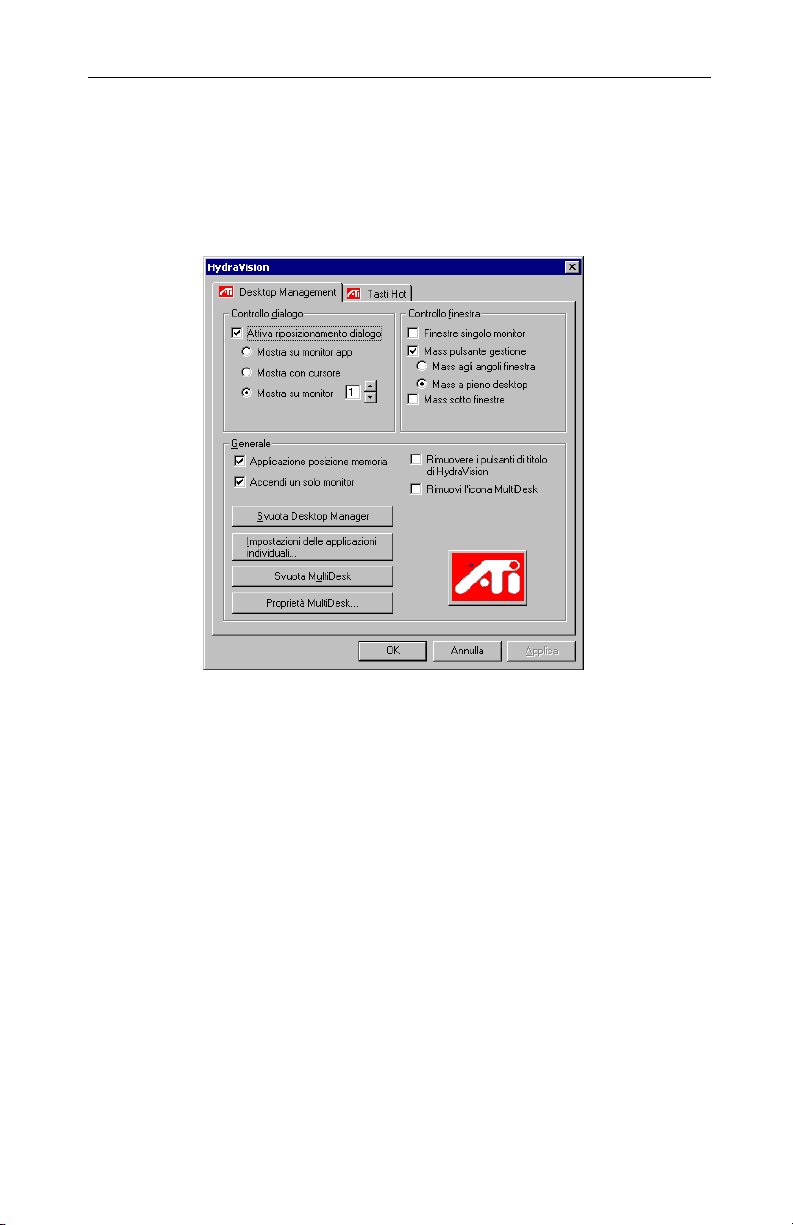
Proprietà di HYDRAVISION
Comandi di Desktop Management
23
Dialogo di Desktop Management
Il dialogo di Desktop Management consente di determinare
il funzionamento dei dialoghi a comparsa in un ambiente con
più monitor.
Controllo dialogo
Attiva riposizionamento dialogo: Attiva o disattiva il
controllo del dialogo. Quando è selezionata questa casella, è
possibile impostare la visualizzazione del dialogo sul monitor
dell'applicazione principale. (L’applicazione principale è
quella che ha generato il dialogo). Se non si riescono ad
identificare l'applicazione principale o il monitor associato,
questi vengono visualizzati per impostazione predefinita sul
monitor 1. In alternativa, è possibile visualizzarli sul monitor
in cui si trova il cursore oppure su un monitor specifico.
Page 71

24
Controllo finestra
Finestre singolo monitor: Quando è selezionata questa
casella, le finestre raggiungono al massimo le dimensioni
di un solo monitor. Le finestre posizionate su più monitor
vengono automaticamente trasferite al monitor sul quale
appare la parte maggiore della finestra.
Pulsante di gestione HYDRAVISION
Ingrandisci/Ripristina: Consente di controllare il
funzionamento del pulsante Ingrandisci di Windows
Quando HYDRAVISION è in esecuzione, nell'angolo
superiore destro della barra del titolo appare il pulsante
Ingrandisci/Ripristina di HYDRAVISION. Facendo
clic su questo pulsante, la finestra attiva viene ingrandita
in uno dei due modi seguenti:
• Mass agli angoli finestra ingrandisce le
finestre sul monitor o sui monitor che
contengono gli angoli superiore sinistro e
inferiore destro della finestra.
®
.
• Mass a pieno desktop ingrandisce le finestre
espandendole su tutti i monitor.
Mass sottofinestre: Impedisce che le finestre generate da
applicazioni principali vengano suddivise su più monitor.
(Una sottofinestra è una finestra che si apre all’interno di
una finestra dell’applicazione principale). La possibilità
di mantenere la visualizzazione delle sottofinestre
ingrandite su un solo monitor è particolarmente utile
quando si devono modificare più documenti affiancati in
un'applicazione principale.
Il pulsante della barra del titolo di HYDRAVISION da
essere un quadrato cambia l’aspetto a due quadrati più
piccoli quando si ingrandisce una finestra di
HYDRAVISION. Facendo nuovamente clic sul pulsante,
viene ripristinata la dimensione predefinita della finestra
e il pulsante mostra di nuovo un solo quadrato.
Page 72

Generale
Applicazione posizione memoria: Selezionando questa
casella, l'applicazione “ricorda” la dimensione e la posizione
dei propri dialoghi al momento della chiusura e riapplica
quelle stesse impostazioni alla successiva riapertura.
Allinea automaticamente i monitor: È possibile definire
la posizione dei monitor manualmente dalla scheda
Impostazioni del dialogo Proprietà dello schermo Quando
è selezionata l’opzione Allinea automaticamente i
monitor, HYDRAVISION annulla la disposizione dei
monitor definita dall’utente se questa non risulta omogenea.
Questo comando funziona solo se tutti monitor sono
impostati con la stessa risoluzione e il desktop è configurato
come un rettangolo (monitor affiancati).
Rimuovere i pulsanti di titolo di HYDRAVISION: Questo
pulsante rimuove o ripristina i pulsanti che si trovano sulla
barra del titolo delle applicazioni installate.
Rimuovere l’icona MultiDesk della barra delle
applicazioni: Questo pulsante rimuove o ripristina l’icona
MultiDesk della barra delle applicazioni.
25
Logo ATI: Fare clic qui per accedere al dialogo
Informazioni su che fornisce informazioni sulla versione del
software ed un link al sito web della ATI Technologies.
Carica/Svuota Desktop Manager: Questo pulsante avvia o
arresta il programma di monitoraggio Desktop Manager di
HYDRAVISION. Disattivando il Desktop Manager, si
ripristinano le impostazioni di visualizzazione predefinite di
Windows
®
98SE e di Windows® Me. Questa opzione può
essere selezionata solo se non si desiderano utilizzare i
comandi o i tasti hot dei dialoghi e delle finestre di
visualizzazione su più monitor.
Desktop Manager non verrà ricaricato automaticamente al
successivo avvio di Windows
®
. Occorrerà ricaricarlo dal
dialogo di Desktop Manager.
Page 73
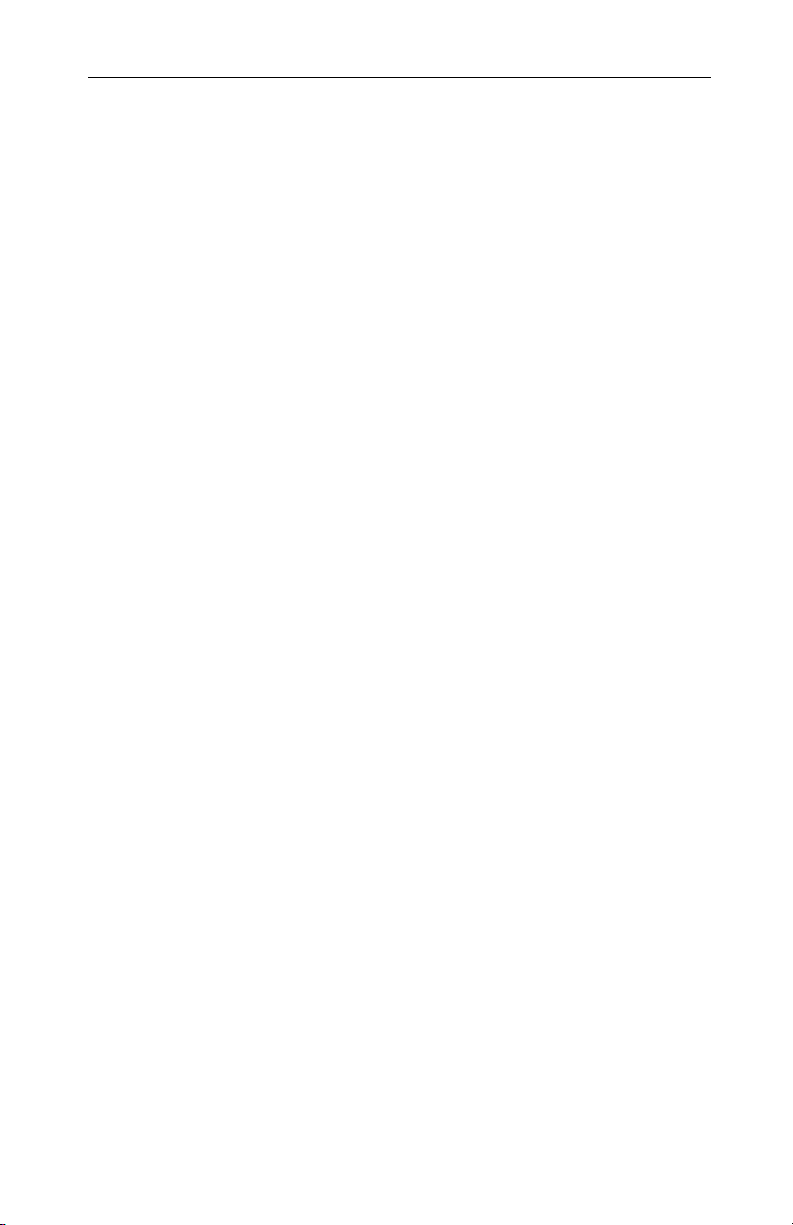
26
Carica/Svuota MultiDesk: Questo pulsante avvia o arresta
la funzionalità desktop multipli.
MultiDesk non verrà ricaricato automaticamente al
successivo avvio di Windows
®
. You Occorrerà ricaricarlo
dal dialogo di Desktop Management.
Proprietà di MultiDesk: Questo pulsante consente di
accedere a tutte le proprietà di MultiDesk. Inoltre consente
di attivare, disattivare ed assegnare un nome ai desktop
attivi.
Impostazioni delle applicazioni individuali: Questo
pulsante consente di specificare, attivare o disattivare le
impostazioni per la gestione del desktop per le singole
applicazioni. Per accedere a queste impostazioni, fare clic
sulla freccia in giù dell'icona HYDRAVISION della barra
del titolo oppure fare clic sul pulsante Impostazioni delle
applicazioni individuali nel dialogo Desktop
Management.
Page 74

27
Come attivare le impostazioni delle applicazioni individuali attraverso il Desktop Manager
Queste impostazioni annullano tutte le impostazioni
definite nel dialogo Desktop Management.
1 Fare clic sul pulsante Impostazioni delle
applicazioni individuali.
2 Tutte le applicazioni aperte saranno visualizzate nel
dialogo Impostazioni individuali non attivate.
3 Tras c inare l’applicazione desiderata nel dialogo
Impostazioni individuali attivate.
4 Con le applicazioni evidenziate fare clic su
Impostazioni delle applicazioni individuali attive.
Il nome dell’applicazione sarà visualizzato nella parte
superiore del dialogo Impostazioni delle applicazioni
individuali di HYDRAVISION.
5 Fare clic su Cambia impostazioni per aprire il
dialogo Impostazioni delle applicazioni
individuali di HYDRAVISION.
6 Selezionare le impostazioni che si desiderano dare
all’applicazione e fare clic su OK nei due dialoghi
successivi per applicare le modifiche.
Accertarsi che sia selezionata l’opzione Attiva
impostazioni di gestione singolo desktop per questa
applicazione.
Page 75

28
Come attivare le Impostazioni delle
applicazioni individuali utilizzando il pulsante
HYDRAVISION della barra del titolo
1 Aprire il dialogo Impostazioni delle applicazioni
individuali facendo clic sul pulsante Impostazioni
delle applicazioni individuali.
Dialogo Impostazioni delle applicazioni individuali
Il testo in verde rispecchia le impostazioni del Desktop
Management.
2 Fare clic su OK per applicare le impostazioni
selezionate per l’applicazione.
Page 76

Esclusioni
Questa funzione permette di escludere le impostazioni di
HYDRAVISION da un’applicazione specifica o
disattivare completamente HYDRAVISION quando
viene attivata un’applicazione specifica.
Come escludere le impostazioni di HYDRAVISION:
1 Aprire il Desktop Management di HYDRAVISION.
2 Fare clic sul pulsante Impostazioni delle applicazioni
individuali.
3 Fare clic sul pulsante Esclusioni.
4 Fare clic sul pulsante Aggiungi.
5 Sfogliare per cercare l’applicazione.
6 Fare clic sul pulsante Apri.
Tutte le applicazioni saranno visualizzate nel dialogo
Applicazioni escluse.
29
7 Fare clic su OK per applicare le modifiche.
Come escludere HYDRAVISION quando viene
attivata un’applicazione specifica:
1 Aprire il Desktop Management di HYDRAVISION.
2 Fare clic sul pulsante Impostazioni delle applicazioni
individuali.
3 Fare clic sul pulsante Esclusioni.
4 Fare clic sul pulsante Aggiungi.
5 Sfogliare per cercare l’applicazione.
6 Fare clic sul pulsante Apri.
Tutte le applicazioni saranno visualizzate nel dialogo
Applicazioni escluse.
7 Fare doppio clic sull’applicazione nel dialogo
Applicazioni escluse.
Page 77

30
8 Fare clic su Svuota HYDRAVISION nel dialogo
Modificare livello di esclusione.
9 Fare clic su OK per applicare le modifiche.
Tutte le applicazioni saranno visualizzate con testo rosso
nel dialogo Applicazioni escluse.
HYDRAVISION non verrà riavviato automaticamente
quando si chiude l’applicazione. È necessario riavviare
HYDRAVISION manualmente.
Comandi dei tasti hot
HYDRAVISION consente di specificare tasti di scelta
rapida (tasti hot) per l'esecuzione delle operazioni più
comuni, come l'avvio di applicazioni, l'attivazione di
applicazioni nei monitor designati e la modifica della
risoluzione dello schermo.
Dialogo Tasti Hot
I tasti hot funzionano solo se HYDRAVISION è stato
installato e caricato.
Page 78

Creazione/Rimozione di tasti hot
Per creare sequenze di tasti hot personalizzate,
selezionare un tasto modificatore (Maiusc, Alt, ecc.), un
tasto hot e la funzione tasto hot che deve eseguire
questa combinazione di tasti. Fare clic su Aggiungi per
immettere la nuova combinazione nella casella di
riepilogo Tasti hot assegnati. Fare clic su Applica per
attivare i tasti hot assegnati.
ATI consiglia di assegnare come tasto hot un tasto
modificatore assieme a un tasto funzione (F1, F2, ecc.).
Così facendo, si evita di interferire con la funzione di
questi tasti nelle singole applicazioni.
Per eliminare un tasto hot dalla casella di riepilogo Tas ti
hot assegnati, evidenziare il tasto, fare clic su Rimuovi,
quindi fare clic su Applica.
È inoltre possibile disattivare tutti i tasti hot elencati
nella casella di riepilogo Tasti hot assegnati
selezionando la casella Disattiva tasti hot nella parte
inferiore del dialogo Tas t i Hot .
31
Page 79

32
Uso dei tasti hot
I tasti hot assegnati possono essere utilizzati in qualsiasi
momento e da qualsiasi applicazione per modificare la
visualizzazione.
Le funzioni dei tasti hot includono
Consente di spostare o di attivare i
Fissare app al Monitor
Menu HYDRAVISION di
presentazione
Esegui Applicazione
Raccogli tutte le
finestre sul Monitor 1
Trova cursore
Zoom Display In/Out
Zoom In/Out su
Monitor
Passa alla
combinazione del
desktop
Prossimo Desktop
Precedente Desktop
Passa al Desktop
Sposta applicazione su
desktop
Ripristina e affianca
finestre
Riduci ad icona tutte le
applicazioni sul
monitor
Ingrandisci
l’applicazione sul
monitor
Avviamento di
MagnifyFX...
dialoghi attivi da un monitor all'altro
per visualizzare rapidamente il
contenuto del desktop.
Consente di accedere rapidamente ai
comandi di HYDRAVISION.
Consente di avviare qualsiasi
applicazione con un tasto hot
Consente di trovare le applicazioni
che sono nascoste o aperte e perdute
su monitor disattivati.
Localizza il cursore su un desktop
molto affollato.
Consente di aumentare o diminuire la
risoluzione del desktop.
Consente di aumentare o diminuire la
risoluzione del monitor attivo.
Passa da una combinazione del
desktop predefinita ad un’altra.
Passa al prossimo desktop attivo.
Passa al desktop attivo precedente.
Passa ad un desktop predeterminato.
Sposta un’applicazione attiva su un
desktop predeterminato.
Affianca tutte le applicazioni aperte su
un solo monitor.
Riduce tutte le applicazioni aperte sul
monitor corrente.
Ingrandisce le applicazioni ridotte ad
icona su un monitor predeterminato.
Avvia MagnifyFX
:
Page 80

Sempre in primo piano
Questa funzione permette di tenere un’applicazione
specifica sempre in primo piano rispetto ad altre
applicazioni aperte, anche se sul desktop viene aperta o
spostata un’altra applicazione.
• Per attivare Sempre in primo piano fare clic con il
pulsante destro del mouse sull’applicazione
desiderata, quindi fare clic su Sempre in primo piano
sul menu a comparsa.
33
Questa funzione rimane attivata anche se l’applicazione a cui
si riferisce viene chiusa. Quando l’applicazione viene aperta
un’altra volta verrà visualizzata in primo piano rispetto a tutte
le altre applicazioni aperte.
• Per disattivare Sempre in primo piano fare clic con il
pulsante destro del mouse sulla barra del titolo
dell’applicazione, quindi fare clic su Sempre in primo
piano.
Se è aperta un’altra sessione della stessa applicazione quando
è stata attivata la funzione Sempre in primo piano, la
seconda sessione verrà visualizzata in primo piano rispetto
alla prima. È possibile passare da una sessione all’altra come
se la funzione Sempre in primo piano fosse disattivata.
Tuttavia, qualsiasi altra applicazione aperta verrà visualizzata
al di sotto dell’applicazione che ha la funzione Sempre in
primo piano attivata.
Page 81

34
Sposta sul monitor
Questa funzione consente di spostare il dialogo di
un’applicazione su un monitor specifico. Per eseguirla:
1 Fare clic con il pulsante destro del mouse sulla barra
del titolo dell’applicazione.
2 Selezionare il monitor desiderato dal menu a discesa.
Ripristina sul monitor
Questa funzione consente di specificare su quale monitor
deve essere aperta un’applicazione ridotta a icona. Per
eseguirla:
1 Fare clic con il pulsante destro del mouse su
un’applicazione ridotta a icona.
2 Selezionare il monitor desiderato dal menu a
comparsa.
Funzione Internet Explorer
In un ambiente con monitor multipli, HYDRAVISION
estende le capacità di Internet Explorer. Facendo clic con
il pulsante destro del mouse su un collegamento
ipertestuale è possibile scegliere su quale monitor aprire la
nuova pagina. Per eseguirla:
1 Aprire Internet Explorer.
2 Andare al sito web preferito.
3 Fare clic con il pulsante destro del mouse su un
collegamento ipertestuale.
4 Selezionare il monitor desiderato dal menu a discesa.
Fare doppio clic con il pulsante destro del mouse su un
collegamento ipertestuale e la pagina si aprirà
automaticamente in una nuova finestra sul monitor.
Page 82

Il software MultiDesk
di HYDRAVISION supporta la funzione desktop
multipli. Con MultiDesk, è sempre visibile un desktop
attivo, mentre ce ne possono essere altri otto attivi sullo
sfondo. Quando MultiDesk è in esecuzione, l’icona
MultiDesk sulla barra delle applicazioni visualizza il
numero che è stato assegnato al desktop corrente.
MultiDesk viene installato con HYDRAVISION.
Tuttavia, il supporto desktop multiplo ed
HYDRAVISION possono essere caricati/scaricati e
funzionare indipendentemente l’uno dall’altro.
Accesso alle Proprietà di MultiDesk
Si può accedere a MultiDesk in vari modi. Facendo clic
sul pulsante nella scheda Desktop Management o
facendo clic con il pulsante destro del mouse sull’icona
MultiDesk.
35
Icona di MultiDesk
Icona MultiDesk della barra delle applicazioni
L’icona di MultiDesk offre un accesso rapido alle
funzioni di MultiDesk e rende più rapido lo spostamento
su un desktop differente. È possibile accedere ai desktop
attivi sia dalla barra delle applicazioni che da altri
desktop attivi tramite un Tasto hot.
I tasti hot funzionano solo se HYDRAVISION è stato
installato e caricato.
La funzione MultiDesk può essere rimossa selezionando
Svuota MultiDesk dal menu di presentazione dell’icona
ATI o dal Desktop Manager.
Page 83

36
MultiDesk non verrà ricaricato automaticamente al
successivo avvio di Windows®. Occorrerà ricaricarlo dal
dialogo di Desktop Management.
Proprietà di MultiDesk
Proprietà di MultiDesk consente di controllare fino a
nove desktop virtuali. Inoltre, ogni desktop può essere
salvato e ripristinato in qualsiasi momento. Salvando un
desktop si salverà anche qualsiasi applicazione aperta.
Quando un desktop salvato viene ripristinato lo sono
anche le applicazioni aperte al momento del salvataggio
del desktop.
È anche possibile dare al desktop un nome unico. Fare
doppio clic sulla scheda del desktop desiderato. La scheda
diventerà grigia ed apparirà un cursore lampeggiante.
Inserire il nuovo nome. Una volta rinominato il desktop,
fare clic sulla scheda per salvare le modifiche.
Il passaggio da un desktop a un altro può essere
effettuato semplicemente facendo clic con il pulsante
destro del mouse sull’icona MultiDesk e selezionando il
desktop desiderato.
È anche possibile passare da un desktop ad un altro da
Proprietà di MultiDesk.
1 Fare clic sulla scheda di un Desktop.
2 Fare clic sul pulsante Passa al desktop corrente.
Proprietà di MultiDesk può essere trasformato in uno
'strumento mobile' facendo doppio clic sulla barra del
titolo. Fare clic sul numero del desktop sul quale si
desidera spostarsi. Fare doppio clic sulla barra del titolo
per tornare alla finestra di dialogo Proprietà di MultiDesk
Infine, è possibile ottenere una visualizzazione ciclica dei
desktop facendo clic sull'icona MultiDesk della barra
delle applicazioni.
Page 84

37
Imposta stato del desktop permette di impostare un
desktop specifico come Attivo, Inattivo, o Disattivato. I
desktop inattivi POSSONO contenere applicazioni;
tuttavia sono momentaneamente disattivati. I desktop
disattivati non possono contenere nessuna applicazione.
Se viene disattivato un desktop attivo o inattivo contente
applicazioni, queste verranno automaticamente spostate
su un desktop attivo.
Mantieni su tutti i desktop consente di mantenere
un'applicazione selezionata su tutti i desktop. Fare clic su
un’applicazione nella finestra Applicazioni attive e
selezionare Mantieni su tutti i desktop.
Le opzioni Salva, Ripristina e Rimuovi i Profili del
desktop permette di salvare uno o tutti i desktop che
possono che può essere ripristinati in qualsiasi momento.
Qualsiasi applicazione aperta sarà salvata come parte del
profilo del desktop. Quando il profilo del desktop viene
ripristinato anche queste applicazioni saranno ripristinate.
Per salvare un profilo del desktop:
1 Aprire Proprietà di MultiDesk.
2 Fare clic su Salva nella casella Profili del desktop.
o
1 Fare clic con il pulsante destro del mouse sull'icona
MultiDesk della barra delle applicazioni di
Windows
®
.
2 Selezionare Salva desktop.
3 Fare clic su un desktop specifico o su Tutti i desktop
per salvare tutti i Profili del desktop.
Per ripristinare un profilo del desktop:
1 Aprire Proprietà di MultiDesk.
2 Fare clic su Ripristina nella casella Profili del desktop.
o
Page 85

38
1 Fare clic con il pulsante destro del mouse sull'icona
MultiDesk della barra delle applicazioni di
Windows
®
.
2 Selezionare Ripristina desktop.
3 Fare clic su un desktop specifico o su Tutti i desktop per
salvare tutti i Profili del desktop.
Per rimuovere un profilo del desktop salvato:
1 Aprire Proprietà di MultiDesk.
2 Fare clic su Rimuovi nella casella Profili del desktop.
o
1 Fare clic con il pulsante destro del mouse sull'icona
MultiDesk della barra delle applicazioni di
Windows
®
.
2 Selezionare Rimuovi desktop salvato.
3 Fare clic su un desktop specifico o su Tutti i desktop per
rimuovere tutti i Profili del desktop salvati.
Applica le azioni su tutti i Desktop
una volta selezionati, tutti i desktop possono essere salvati,
ripristinati o rimossi con un singolo clic del mouse.
L’opzione Pulisci desktop permette di spostare tutte le
applicazioni aperte sul Desktop 1 o su uno specifico
desktop attivo.
Per pulire il desktop:
1 Aprire Proprietà di MultiDesk.
2 Fare clic su Pulisci desktop.
o
1 Fare clic con il pulsante destro del mouse sull'icona
MultiDesk della barra delle applicazioni di
Windows
®
.
2 Selezionare Pulisci desktop.
3 Fare clic su un desktop specifico o su Tutti i desktop per
spostare tutte le applicazioni aperte sul Desktop 1.
Page 86

Se è attivata l'opzione Applica le azioni su tutti i
desktop, Pulisci desktop sposterà tutte le applicazioni in
esecuzione sul primo desktop attivo.
39
Imposta sfondo consente di accedere immediatamente
alle proprietà dello schermo di Windows
possibile modificare lo sfondo del desktop.
Per impostare lo sfondo:
®
da dove è
1 Aprire Proprietà di MultiDesk
2 Fare clic su Imposta sfondo.
o
1 Fare clic con il pulsante destro del mouse sull'icona
MultiDesk della barra delle applicazioni di
Windows®.
2 Fare clic su Imposta sfondo.
Numero di desktop da usare consente di restringere il
numero massimo di desktop virtuali disponibili.
1 Aprire Proprietà di MultiDesk
2 Selezionare il numero massimo di desktop dal menu a
comparsa.
Sfoglia desktop con la rotellina del mouse quando
attivata, permette lo scorrimento all'interno di desktop
attivi utilizzando la rotellina del mouse.
Page 87

40
MagnifyFX
MagnifyFX consente di definire un'area specifica del
desktop che si desidera ingrandire. L’area da ingrandire
può essere modificata completamente. Le aree ingrandite
possono essere copiate negli appunti ed i contenuti
incollati in qualsiasi applicazione grafica o word
processor.
Si può accedere a MagnifyFX attraverso le Proprietà di
HYDRAVISION:
1 Fare clic sulla scheda HydraFX.
2 Fare clic sul pulsante Avvia MagnifyFX...
Ingrandimento
Il grado di ingrandimento può essere regolato fino a 32
volte la misura originale di un’immagine.
Per aumentare l’ingrandimento
Spostare il cursore Ingrandimento verso destra.
Fissa schermo
Fissa schermo permette di modificare il modo in cui il
desktop è ingrandito.
Segui cursore ingrandisce l'area immediatamente
seguita dal cursore. Spostando il cursore intorno al
desktop si modificano i contenuti della finestra di
MagnifyFX.
Area fissatapermette di definire un'area specifica del
desktop che si desidera ingrandire.
1 Selezionare Area fissata.
2 Fare clic sul pulsante Definisci area.
Page 88

41
3 Localizza il cursore sulla posizione desiderata del
desktop.
4 Fare clic e trascinare fino alla casella sotto l'oggetto o
gli oggetti che si desiderano ingrandire.
5 Rilasciare il pulsante del mouse.
Seguire casellarende il cursore una casella visibile.
L'area all'interno della casella viene ingrandita nella
finestra MagnifyFX.
Trasparente crea una casella trasparente nel centro della
finestra MagnifyFX muovendo la finestra intorno al
desktop. Quando la finestra MagnifyFX non viene più
spostata, l'area all'interno della casella trasparente viene
ingrandita per conformarsi all'intera finestra MagnifyFX.
Questa funzione richiede l'attivazione della funzione
Mostra contenuti della finestra mentre si trascina nella
scheda Effetti di Proprietà del display.
Definisci area
Il pulsante Definisci area permette di definire l'area di
ingrandimento.
1 Fare clic su Definisci area.
2 Fare clic e trascinare fino alla misura desiderata.
3 Rilasciare il pulsante del mouse.
Copia negli appunti
Copia negli appunti copia i contenuti della finestra di
MagnifyFX. I contenuti possono essere incollati in
qualsiasi applicazione grafica o word processor.
Page 89

42
